Page 1

P320
Priročnik za
uporabnika
Page 2

SV3592
Prva izdaja
Junij 2008
Avtorske pravice © 2008 ASUSTeK Computers, Inc. Vse pravice pridržane.
Nobenega dela tega priročnika, tudi ne izdelkov in programja, opisanih v priročniku, ni dovoljeno reproducirati, prenašati,
kopirati, prepisati, shraniti v poizvedovalni sistem ali prevesti v kateri koli jezik v kakršni koli obliki ali kakor koli, razen
dokumentacije, ki jo hrani kupec za varnostno kopijo, brez izrecnega pisnega dovoljenja podjetja ASUS Telecom
(“ASUS”).
Garancija za izdelek ali storitev se ne podaljša, če: (1) se izdelek popravi, spremeni ali dodela brez pisnega dovoljenja za
popravilo, spremembo in dodelavo s strani podjetja ASUS; ali (2) če se poškoduje oz. izgubi serijska številka izdelka.
ASUS PRIPRAVI PRIROČNIK “KOT JE” BREZ KAKRŠNIH KOLI OBVEZNOSTI IN JAMSTEV, EKSPLICITNIH
ALI IMPLICITNIH, VKLJUČNO Z, A NE OMEJENO NA, IMPLICITNIMI JAMSTVI OZ. POGOJI ZA PRODAJO ALI
USTREZNOSTI ZA DOLOČEN NAME. V NOBENEM PRIMERU ASUS, DIREKTORJI PODJETJA, VODJE, ZAPOSLENI
IN ZASTOPNIKI NE ODGOVARJAJO ZA POSREDNE, NENAMERNE ALI POSLEDIČNE POŠKODBE OZ. ŠKODO
(VKLJUČNO NE ZA IZGUBO DOBIČKA, IZGUBO POSLA, IZGUBO UPORABNIŠKIH PODATKOV, PREKINITEV
POSLOVANJA IN PODOBNO), TUDI ČE JE BILO PODJETJE ASUS OPOZORJENO NA MOŽNOST TEH POŠKODB
ZARADI OKVARE OZ. NAPAKE V TEMU PRIROČNIKU OZ. IZDELKU.
SPECIFIKACIJE IN INFORMACIJE V TEMU PRIROČNIKU SO PRIPRAVLJENE IZKLJUČNO V REFERENČNE
NAMENE IN SE LAHKO SPREMENIJO KADAR KOLI BREZ OBVESTILA IN JIH NE GRE RAZUMETI KOT
OBVEZNOST PODJETJA ASUS. ASUS NE PREVZAME ODGOVORNOSTI ZA NAPAKE ALI NETOČNOSTI, KI SO
LAHKO V TEM PRIROČNIKU, VKLJUČNO Z OPISI IZDELKOV IN PROGRAMJA, OPISANIH V PRIROČNIKU.
Izdelki in nazivi podjetij, ki se pojavijo v priročniku, so lahko ali pa niso registrirane blagovne znamke oz. avtorske
pravice predmetnih podjetij in so uporabljeni za identikacijo in pojasnilo ter v korist uporabnika, ne da bi bil naš namen
poseganja oz. kršenja.
2
Page 3
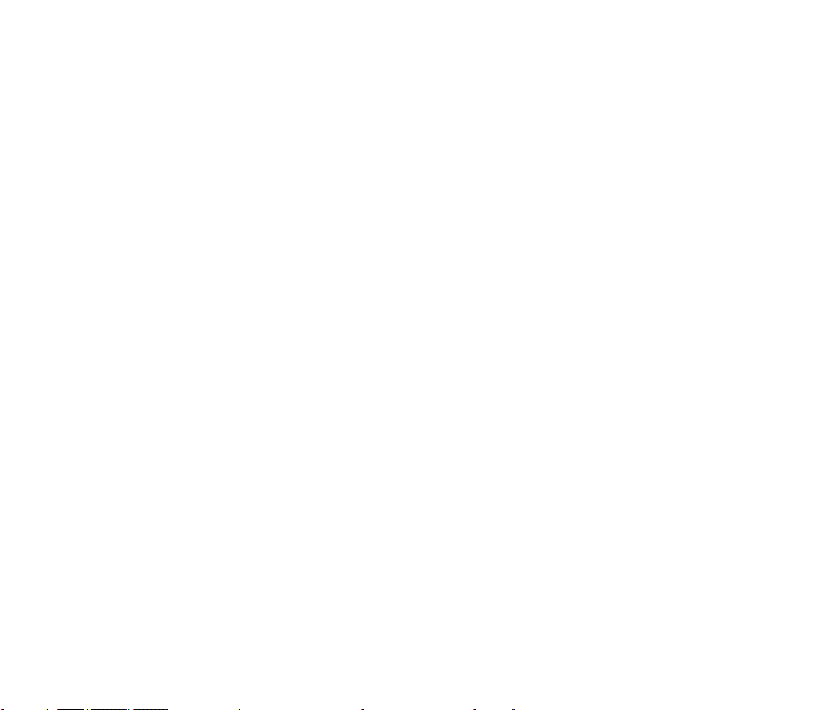
Vsebina
Varnostne informacije ......................................................................... 12
Etiketa mobilnika ................................................................................. 18
Manire ........................................................................................................... 18
Specikacije P320 ................................................................................ 19
Vsebina paketa ..................................................................................... 20
1. poglavje: Začetek
Spoznaj napravo .................................................................................. 22
Postavitev...................................................................................................... 22
Pripravi napravo .................................................................................. 26
Namesti kartico SIM in baterijski vložek ........................................................ 26
Polnjenje baterijskega vložka ........................................................................ 28
Namesti in odstrani kartico microSD ............................................................. 28
Začetek ................................................................................................. 30
Napajaj napravo ............................................................................................ 30
Uporabi pisalo ............................................................................................... 30
Kalibriraj napravo .......................................................................................... 31
Zakleni tipke in gumbe .................................................................................. 31
Domači zaslon ...................................................................................... 32
ASUS Today .................................................................................................33
Zaslon Today ................................................................................................39
3
Page 4
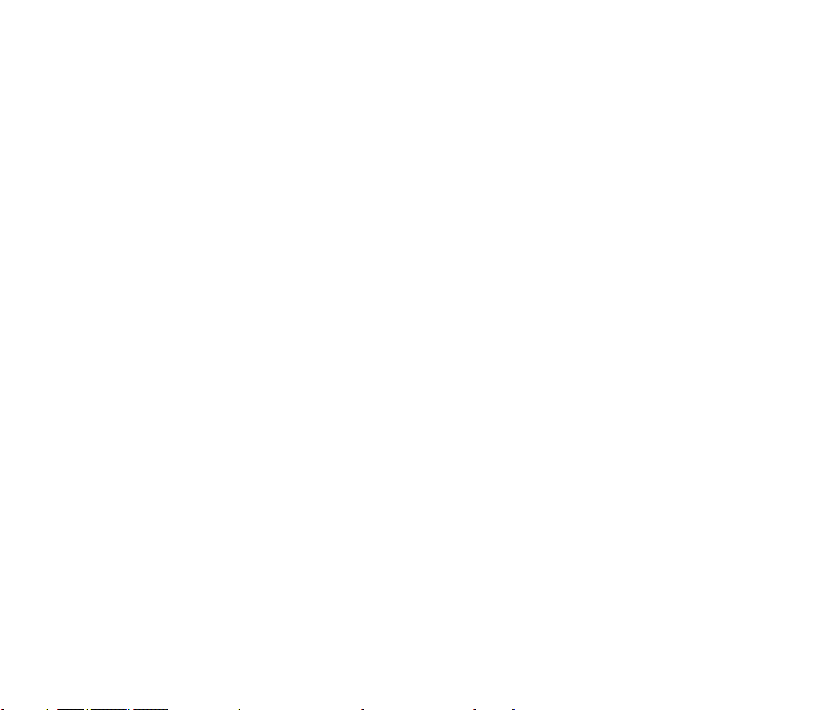
Usmerjenost zaslona..................................................................................... 42
Meni Start ...................................................................................................... 42
Zaganjalnik ASUS ................................................................................ 43
Poišči informacije ............................................................................... 44
Poišči pomoč ....................................................................................... 44
2. poglavje: Vnos podatkov
Uporabi vhodno ploščo ....................................................................... 46
Uporabi program za prepoznavanje potez znakov Block Recognizer .......... 46
Uporabi tipkovnico na zaslonu ...................................................................... 47
Uporabi program za prepoznavanje črk Letter Recognizer .......................... 47
Uporabi program za pisanje na zaslon Transcriber ......................................48
Piši in riši na zaslon ............................................................................ 49
Snemaj glas .......................................................................................... 50
3. poglavje: Sinhroniziraj napravo
Kako sinhronizirati napravo ............................................................... 54
Microsoft® ActiveSync ......................................................................... 54
Sinhroniziraj z mini-USB-jem ........................................................................56
Sinhroniziraj z aplikacijo Bluetooth® .............................................................. 57
Sinhroniziraj s strežnikom Exchange ............................................................ 58
4
Page 5
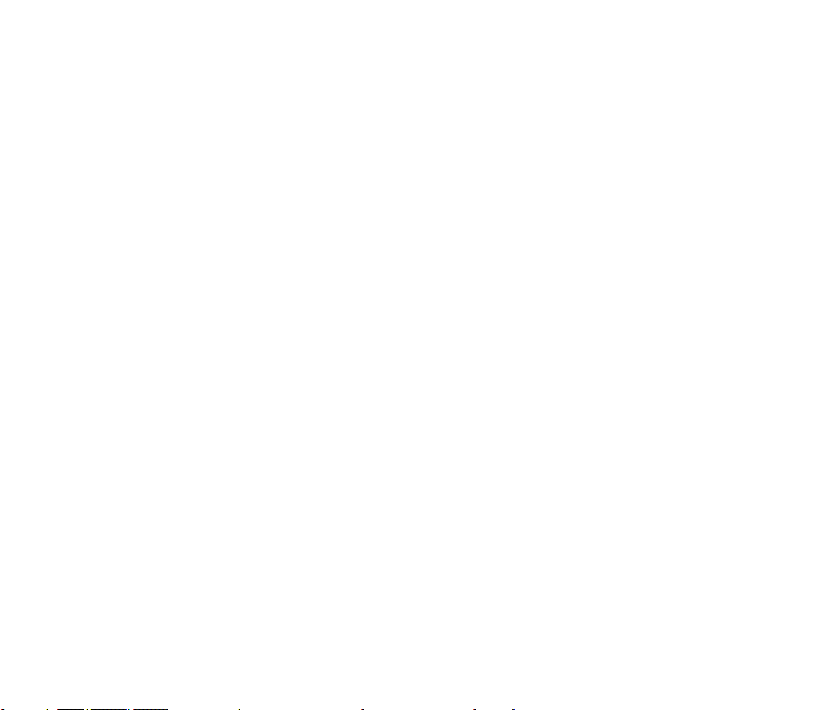
4. poglavje: Lastnosti telefona
Uporaba telefona ................................................................................. 60
Telefonska plošča ......................................................................................... 60
Smart dialer ................................................................................................... 60
Izključi funkcijo telefona ................................................................................61
Nastavi glasnost ............................................................................................ 61
Klicanje ................................................................................................. 62
Uporabi telefonsko ploščo ............................................................................. 62
Kliči iz seznama stikov .................................................................................. 64
Kliči iz dnevnika klicev................................................................................... 64
Kliči s funkcijo hitrega klicanja....................................................................... 65
Kliči s programom “osebnega služabnika” .................................................... 66
Kliči v sili........................................................................................................ 67
Kliči v mednarodna omrežja .......................................................................... 67
Prejemanje klica ................................................................................... 67
Možnosti med klicem ........................................................................... 68
Upravljaj več klicev........................................................................................ 69
Klicni lter ASUS ................................................................................. 70
Zaženi meni bližnjice ..................................................................................... 70
Upravljaj seznam Sprejmi .............................................................................71
Upravljaj seznam Zavrni................................................................................ 72
5
Page 6
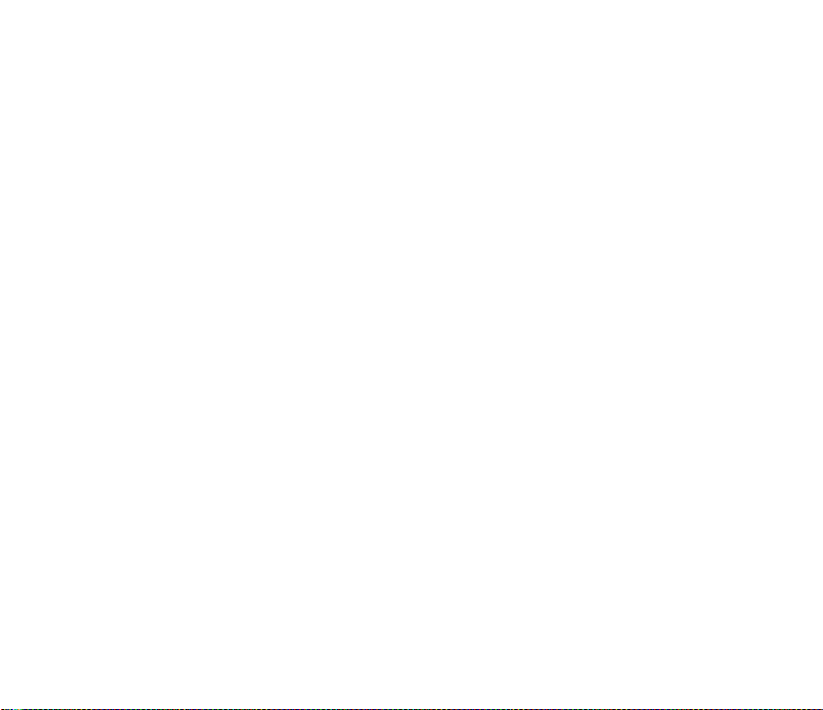
5. poglavje: Sporočanje
Pošiljanje e-poštnih sporočil .............................................................. 74
Odpri e-poštni racun...................................................................................... 74
Pošiljanje e-poštnih sporočil.......................................................................... 76
Nizana sporočila SMS ......................................................................... 79
Pošlji nizano sporočilo SMS .......................................................................... 79
Pošiljanje sporočil MMS ...................................................................... 80
Dostopi do MMS............................................................................................ 80
Pošlji sporočilo MMS ..................................................................................... 81
Windows® Live ...................................................................................... 83
Uporabi Hotmail® ........................................................................................... 83
Uporabi sporočilnik Windows® Live Messenger ............................................ 84
6. poglavje: Organiziraj življenje
Uporabi stike ........................................................................................ 86
Glej stike .......................................................................................................86
Uporabi koledar ................................................................................... 88
Razporedi termin ........................................................................................... 88
Ogled termina................................................................................................ 89
Ogled razporeda ...........................................................................................89
Uporabi naloge ..................................................................................... 90
Seznam nalog ............................................................................................... 90
6
Page 7
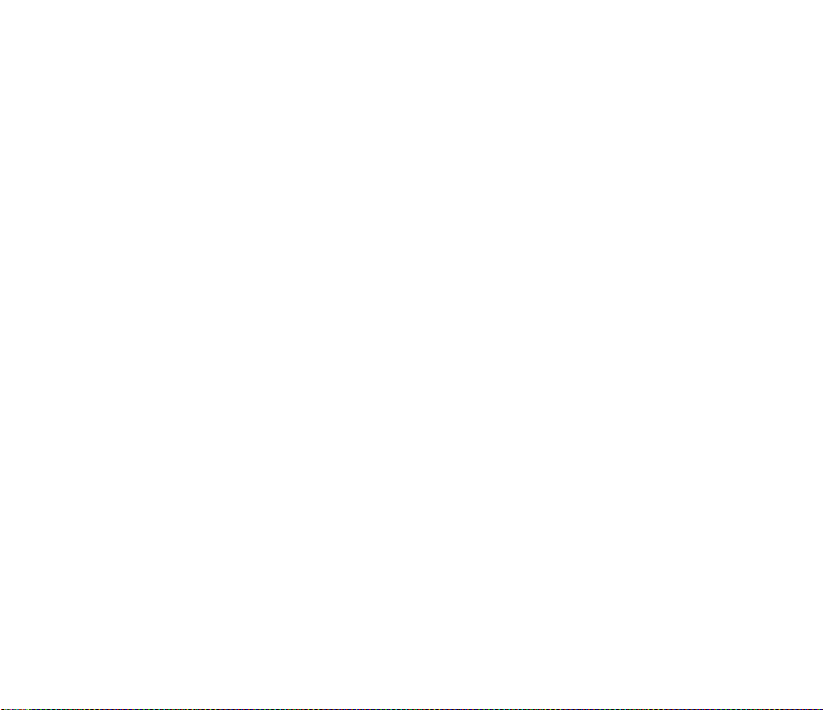
7. poglavje: Nastavi po meri napravo
Nastavi po meri meni Start ................................................................. 92
Uporabi upravitelja prolov ................................................................ 92
Uporabi upravitelja tem ....................................................................... 94
Nastavi po meri zaslon Today ............................................................ 95
Vnesi informacije o stiku .................................................................... 95
Nastavi zvoke in opozorila .................................................................. 96
Nastavi datum, čas in alarm ............................................................... 96
Nastavi zvonjenje ................................................................................. 97
Dodaj zvonjenje v izbiro ................................................................................ 97
Spremeni zvonjenje....................................................................................... 98
Nastavi bujenje .................................................................................... 98
8. poglavje: Vzpostavi povezavo
Uporabi upravitelja Wireless ............................................................ 100
Uporabi Bluetooth® ............................................................................ 100
Vklopi Bluetooth v napravi........................................................................... 101
Dodaj naprave Bluetooth............................................................................. 101
Poveži s slušalko Bluetooth ........................................................................102
Uporabi Wi-Fi ..................................................................................... 103
Vklopi Wi-Fi ................................................................................................. 103
Konguriraj brezžična omrežja .................................................................... 103
7
Page 8
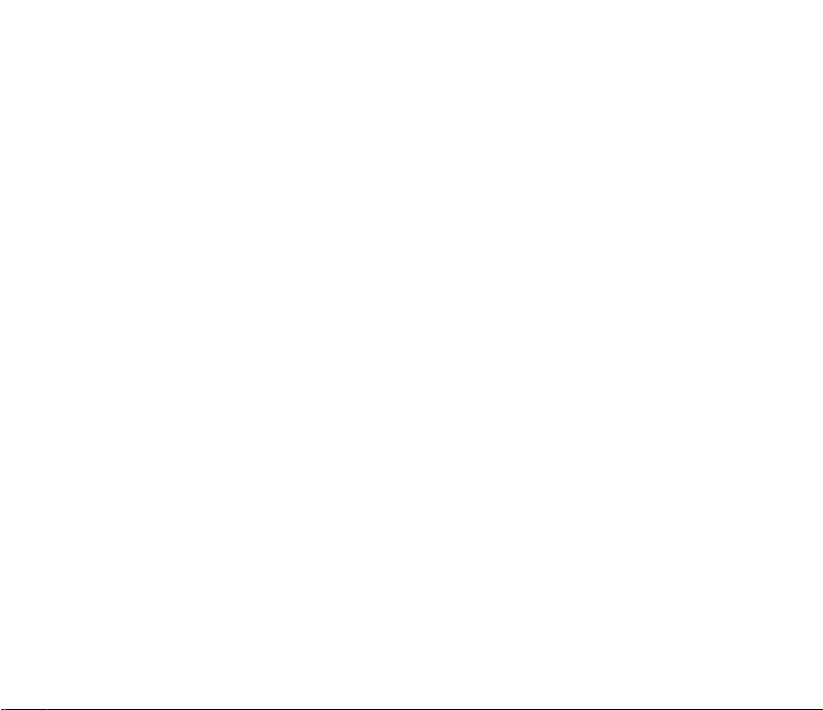
Dodaj brezžično omrežje............................................................................. 104
Uporabi upravitelja Wi-Fi ............................................................................. 105
Nastavi povezavo GPRS .................................................................. 106
Poveži GPRS .............................................................................................. 107
Odklopi GPRS ............................................................................................. 108
Uporabi orodja GPRS .................................................................................108
Nastavi omrežje ................................................................................. 109
Konguriraj omrežje .................................................................................... 109
Nastavi priljubljeno omrežje ........................................................................ 109
9. poglavje: Značilnosti GPS
GPS Catcher ....................................................................................... 112
Ažuriraj podatke GPS.................................................................................. 112
Nastavi aplikacijo GPS Catcher .................................................................. 112
Zunanji GPS ....................................................................................... 113
Nastavi zunanjo napravo GPS .................................................................... 113
10. poglavje: Multimedijske značilnosti
Uporabi kamero ................................................................................. 116
Zagon kamere ............................................................................................. 116
Način kamere .............................................................................................. 118
Fotograranje .............................................................................................. 122
8
Video način .................................................................................................123
Page 9
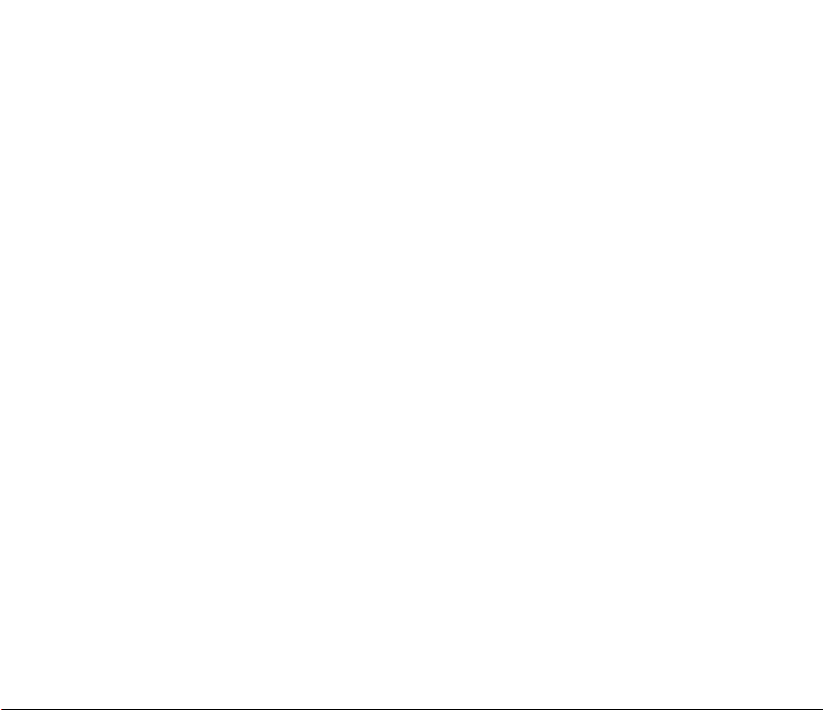
Video snemanje ..........................................................................................126
Ogled fotograj in video posnetkov ............................................... 127
Ogled fotograj in video posnetkov ............................................................. 127
Uredi slike ...................................................................................................127
Predvajalnik pretočnih vsebin .......................................................... 129
Uporabi Predvajalnik pretočnih vsebin ........................................................ 130
11. poglavje: Poslovne značilnosti
Ur Time ............................................................................................... 132
Nastavi čas.................................................................................................. 132
Nastavi alarm .............................................................................................. 132
Nastavi funkcijo časov po svetu World Clock.............................................. 133
Oddaljeni koledar ............................................................................... 134
Sinhroniziraj svoj koledar ............................................................................ 134
Nastavi oddaljeni koledar Remote Calendar ............................................... 135
12. poglavje: Posebne funkcije ASUS
Ikona statusa ASUS ........................................................................... 138
Nastavitev USB ........................................................................................... 139
Svetlost zaslona LCD .................................................................................. 139
Baterija ........................................................................................................ 139
Pomnilnik..................................................................................................... 139
Pomnilnik pomnilniške kartice ..................................................................... 139
9
Page 10
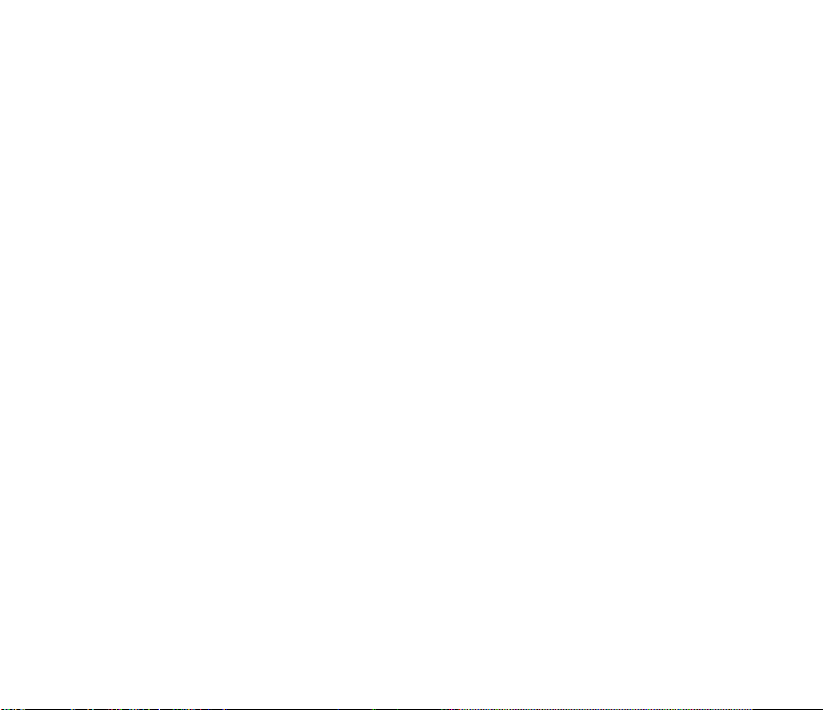
Programski pomnilnik .................................................................................. 139
Nastavitve ...................................................................................................139
ASUS Zip ............................................................................................ 140
Varnostno kopiranje .......................................................................... 141
Varnostno kopiranje datotek .......................................................................141
Obnovi datoteke .......................................................................................... 142
Nastavi varnostno kopiranje ........................................................................ 142
Newstation .......................................................................................... 143
Uporabi Newstation .................................................................................... 143
Uporabi menije Newstation ......................................................................... 144
Avtomatski čistilnik ........................................................................... 146
Nastavi funkcije avtomatskega cistilnika ..................................................... 146
13. poglavje: Druge značilnosti
Obnovi privzete tovarniške nastavitve ............................................ 148
Sistemske informacije ....................................................................... 148
Upravitelj opravil ................................................................................ 149
10
Page 11
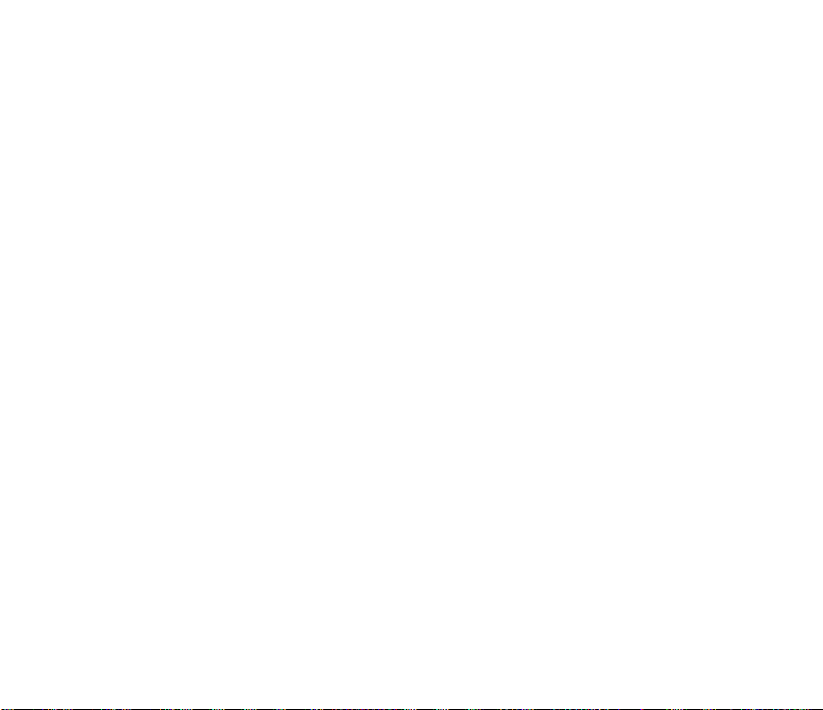
Dodatki
Opombe .............................................................................................. 152
Predpisi ameriške zvezne komisije za komunikacije (FCC) ........................ 152
Izjava oddelka za komunikacije v Kanadi.................................................... 153
Baterijski vložki, ki se menjajo..................................................................... 153
Dostop za uporabnika z orodjem ................................................................154
Stopnja specične absorpcije (SAR) ............................................... 154
Obratovanje Bodyworn................................................................................ 154
Izpostavljenost radijskim valovom ............................................................... 154
Informacije za stik ASUS .................................................................. 159
11
Page 12
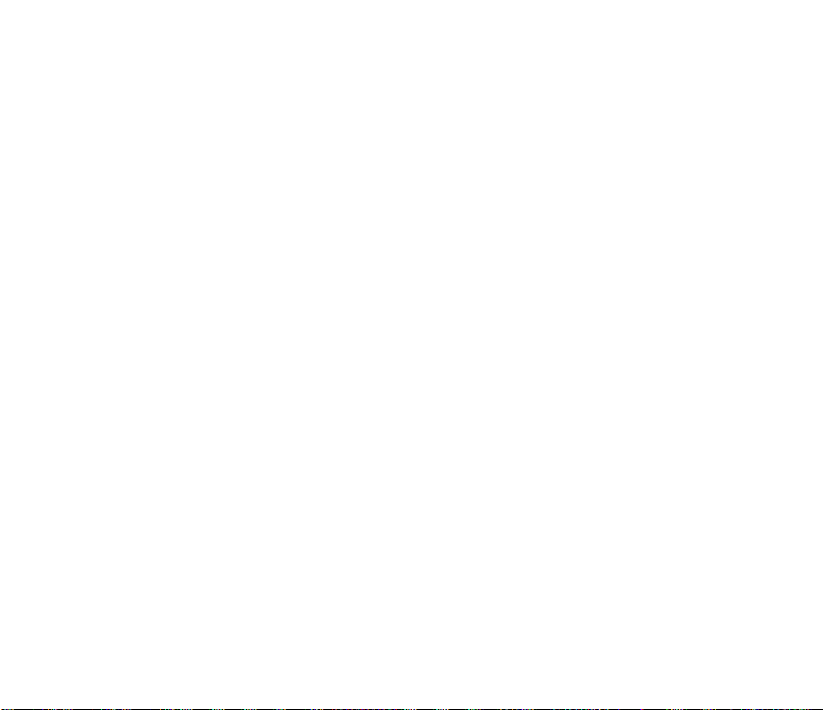
Varnostne informacije
Vzdrževanje in nega telefona
Ni dovoljeno odpirati ohišja telefona. V ohišju ni delov, ki jih lahko servisira uporabnika, tako da lahko
s posegom le poškodujete občutljive elektronske zanke in sestavne dele. Neodobreno razstavljanje
razveljavi garancijo.
Telefona ne pustite izpostavljenega močni sončni svetlobi ali prekomerni toploti dalj časa. Nevarnost
poškodb.
Telefona ne upravljajte z mokrimi rokami in ga ne izpostavljajte vlagi oz. kakršnim koli tekočinam.
Nenehni prehodi iz mrzlega v topla okolja lahko spodbudi nastanek kondenzacije v telefonu ter s tem
korozije oz. morebitne poškodbe.
Če zapakirate telefon v kovček oz. med prtljago, pazite, da ga ne poškodujete. Če telefon stlačite v
kovček oz. med prtljago, lahko poči zaslon LCD. Pred potovanjem z letalom obvezno izključite brezžične
povezave.
Kot velja za vse radijske naprave, z dotikom vgrajenega območja antene med pogovorom po telefonu,
lahko negativno učinkujete na kakovost in skrajšate čas stanja v pripravljenosti, in sicer zaradi večje
porabe energije.
Baterija
Telefon je opremljen z močno baterijo Li-Ion. Na voljo so tudi druge vrste baterij - o tem se posvetujte s
prodajalcem. Upoštevajte navodila za vzdrževanje daljšega delovanje baterije.
• Baterije Li-Ion ni dovoljeno preveč napolniti - nevarnost zmanjšanja učinka in skrajšanja časa
obratovanja. Priporočen maks. čas napajanja je tri ure.
• Preprečite ponavljajoče kratkotrajna polnjenja. Priporočamo, da počakate, da se baterija do konca
izčrpa, nato jo do konca napolnite.
• Baterije ne polnite pri zelo visokih ali nizkih temperaturah. Baterija najbolje deluje na temperaturi v
okolju +5 °C do +50 °C.
• Baterije ni dovoljeno hraniti v bližini ognja ali vira toplote.
12
Page 13
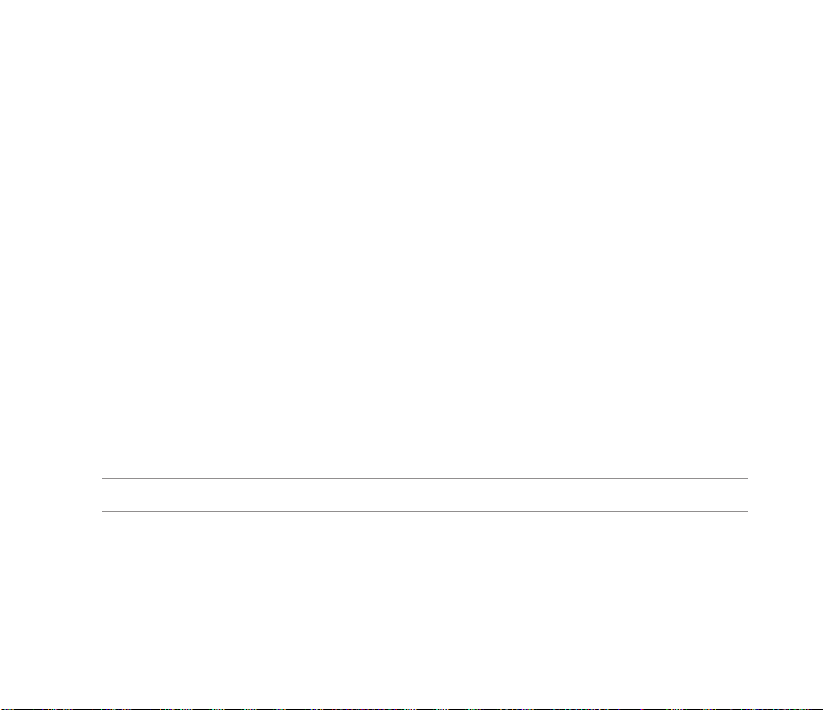
• Uporabljajte le baterije, ki jih odobri izdelovalec.
• Baterije ni v nobenem primeru dovoljeno zamenjati z baterijo, ki ni odobrena.
• Baterije ni v nobenem primeru dovoljeno namočiti v vodo ali katero koli drugo tekočino.
• V nobenem primeru ne poskušajte odpreti baterije; vsebuje snovi, ki lahko škodujejo zdravju, če jih
zaužijete ali če pridejo v stik z nezaščiteno kožo.
• Baterije v nobenem primeru ni dovoljeno na kratko zvezati - nevarnost pregrevanja in požara. Baterijo
hranite stran od nakita in drugih kovinskih predmetov.
• Baterije ni dovoljeno v nobenem primeru zavreči v ogenj. Baterija lahko eksplodira in sprosti škodljive
snovi v okolje.
• V nobenem primeru ni dovoljeno baterije zavreči med običajne hišne odpadke. Baterijo odnesite v
zbirni center za škodljive odpadke.
• Ne dotikajte se baterijskih sponk.
Polnilnik
• Med polnjenjem ne uporabljajte telefona.
• Uporabljajte le polnilnik, ki je priložen telefonu.
• V nobenem primeru ni dovoljeno vleči za vrvico polnilnika, ko ga želite izključiti iz omrežja - povlecite
polnilnik.
OPOZORILO! Nevarnost eksplozije, če baterijo zamenjate z baterijo, neustreznega tipa.
Pomnilniška kartica
• Pomnilniške kartice ni dovoljeno odstraniti ali vstaviti oz. ni dovoljeno izključiti slušalke, medtem ko se
berejo podatki na kartici.
• Kovinskih sponk se ni dovoljeno dotikati z rokami ali kovinskimi predmeti.
• Pomnilniške kartice ni dovoljeno upogibati ali jo izpostavljati silovitim udarcem. Pomnilniške kartice ni
dovoljeno izpostavljati v bližino vode in visokih temperatur.
13
Page 14
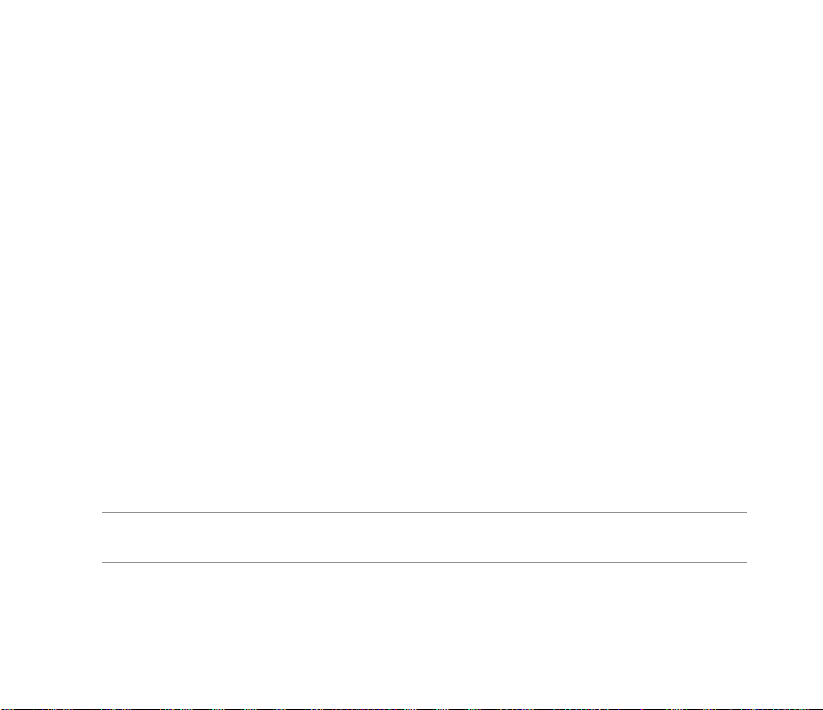
• Ne pustite, da pridejo pomnilniške kartice v roke otrokom.
• Kontakte ni dovoljeno na kratko zvezati in jih ni dovoljeno izpostavljati tekočinam ali vlagi. Ko
pomnilniške kartice ne uporabljate, jo shranite v antistatično posodo.
• Pri nameščanju ali rokovanju s kartico ne delajte na silo; kartice ne izpostavljajte vročini in močnim
magnetnim poljem.
Čiščenje in hranjenje
• S telefonom je treba delati previdno in z zaščito pred umazanijo, prahom in mokroto. Telefona ne
odložite s prednjo stranjo na dol, ker se lahko spraska.
• Telefon pred čiščenjem telefon izključite in ga previdno obrišite z mehko, rahlo navlaženo krpo (ne
mokro). Zaslonko kamere obrišite z bombažno krpo. Pustite, da se telefon do posuši, preden ga
ponovno vključite. V nobenem primeru ni dovoljeno uporabiti čistilnih topil.
• Če telefona ne boste uporabljali dalj časa, do konca napolnite baterijo in shranite telefon na suho
mesto, umaknjeno s sončne svetlobe. Med shranjevanjem mora biti telefon izključen. Napolnite
vsakih 6 do 12 mesecev.
• Telefona v nobenem primeru ni dovoljeno izpostavljati vročini ali močni sončni svetlobi.
• Telefona v nobenem primeru ni dovoljeno izpostavljati vlagi ali kakršnim koli tekočinam.
• Telefona ni dovoljeno pobarvati ali drugače blokirati tipkovnice, mikrofona in slušalke.
• Ne nameščajte nalepk, ki lahko blokirajo tipkovnico ali ovirajo druge funkcije, kot so mikrofon,
slušalka ali leča za kamero.
OPOZORILO! Neupoštevanje teh navodil pomeni nevarnost resnih telesnih poškodb in morebitnih poškodb
stvari.
Varna vožnja
Med vožnjo ni dovoljeno uporabljati telefona, tako da ga držite z roko. Gre za prekršek: telefoniranje
med vožnjo brez opreme za prostoročno telefoniranje, držanje telefona na vratu, nastavljanje, klicanje
ali prejem klica, besedilnega sporočila ali katerih koli podatkov v zvezi z mobilno komunikacijo. Uporaba
14
Page 15
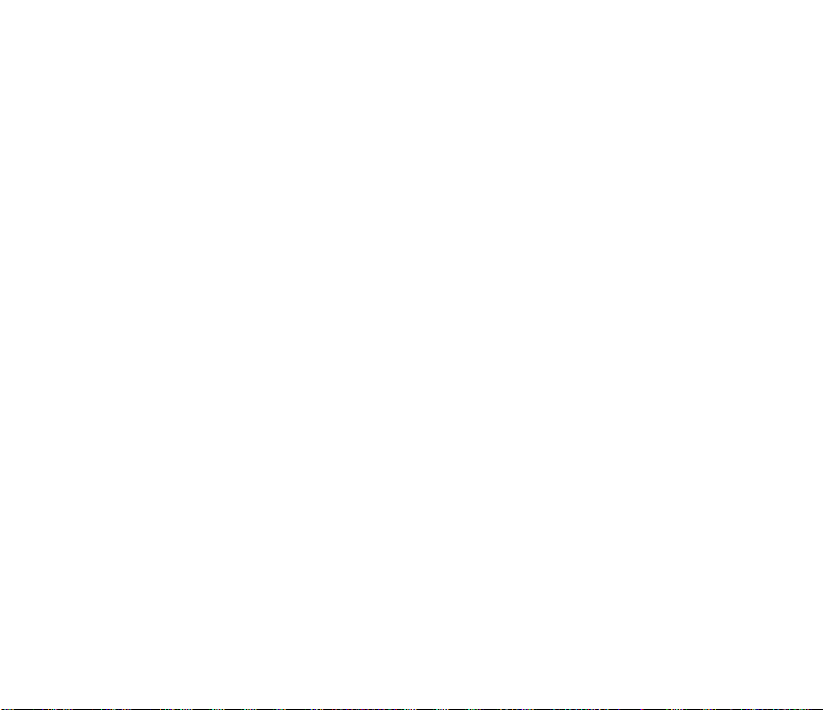
kompletov za vozilo je še dovoljena, kot tudi uporaba alternativnih prostoročnih priključkov.
Zaradi varnosti priporočamo, da uporabite vilice, medtem ko uporabljate kakršno koli obliko prostoročnega
priključka.
Med vožnjo priporočamo, da uporabite glasovno pošto, kadar koli je že možno, in da poslušate sporočila,
ko niste v vozilu. Če morate med vožnjo opraviti prostoročni klic, naj bo ta kratek.
Na odlagajte predmetov, vključno z nameščeno ali prenosno brezžično opremo, v območje nad zračno
blazino ali v območje sproženja zračne blazine. Zračna blazina se sproži z veliko siko. Če se zračna
blazina sproži, to pomeni nevarnost resnih telesnih poškodb.
Elektronske naprave
Večina sodobne elektronske opreme je zaščitena pred energijo RF.
Vendar vsa elektronska oprema morda ni zaščitena pred signali RF, ki jih oddaja naprava.
Spodbujevalniki za srce
Združenje izdelovalcev v zdravstveni industriji (Health Industry Manufacturers’ Association) priporoča,
da se ohranja min. umik šestih (6”) in med telefonom in spodbujevalnikom za srce, tako da se prepreči
morebitne motnje spodbujevalnika. Ta priporočila so v skladu z neodvisnimi raziskavami in priporočili
“Wireless Technology Research”.
Če imate spodbujevalnik za srce:
• Obvezno s telefonom ne posegajte v bližino 6 in (15cm) spodbujevalnika za srce, ko je vključen.
• Telefona ne nosite v žepu na prsih.
• Telefonirajte na ušesu, ki je na nasprotni strani spodbujevalnika, tako da zmanjšate verjetnost
motenj.
• Če se vam zazdi oz. če zaznate kakršne koli motnje, takoj izključite telefon.
Slušni aparati
Določeni digitalni telefoni lahko učinkujejo na delovanje slušnih aparatov. V primeru takšnih motenj, se
posvetujte s servisom za pogarancijsko vzdrževanje ASUS.
15
Page 16
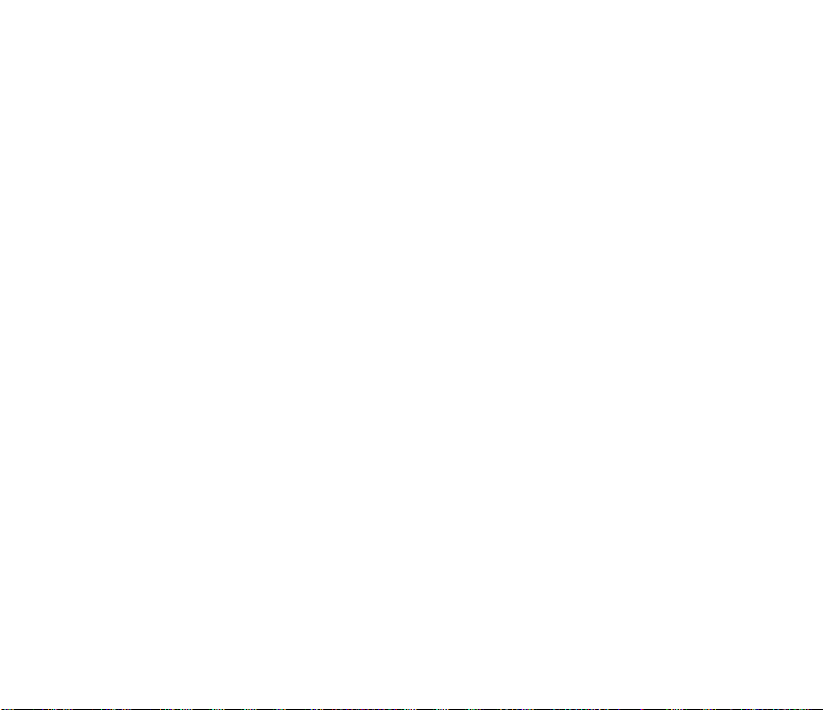
Druge medicinske naprave
Če uporabljate katere koli druge medicinske naprave, se o tem posvetujte z izdelovalcem naprave, ki
mora biti ustrezno zašcitena pred zunanjo energijo RF. Zdravnik vam bo lahko v pomoč pri pridobivanju
teh informacij.
V zdravstvenih ustanovah telefon izključite, če so obešene tablice, ki to določajo.
V bolnicah in zdravstvenih ustanovah uporabljajo opremo, ki je lahko občutljiva na zunanje energije RF.
Vozila
Signali RF lahko nepravilno vplivajo na nameščene in neustrezno zaščitene elektronske sisteme v
motornih vozilih. Posvetujte se z izdelovalcem ali zastopnikom za prodajo vozila. Z izdelovalcem se
posvetujte o opremi, ki je morda dodana v vozilo.
Obešena navodila
Telefon izključite, kjer tako zahtevajo obešena tablice.
Magnetni mediji
Magnetna polja, ki jih ustvarjajo mobilne naprave, lahko poškodujejo podatke na magnetnih pomnilnikih,
kot so kreditne kartice, računalniški diski ali traki. Telefona ni dovoljeno odložiti ob takšne medije.
Telefona v nobenem primeru ni dovoljeno izpostavljati močnim magnetnim poljem, ker lahko nastopijo
začasne okvare.
Druga varnostna navodila
Letalo
Predpisi prepovedujejo uporabo telefona med letom. Preden se vkrcate na letalo, izključite brezžične
povezave.
16
Page 17
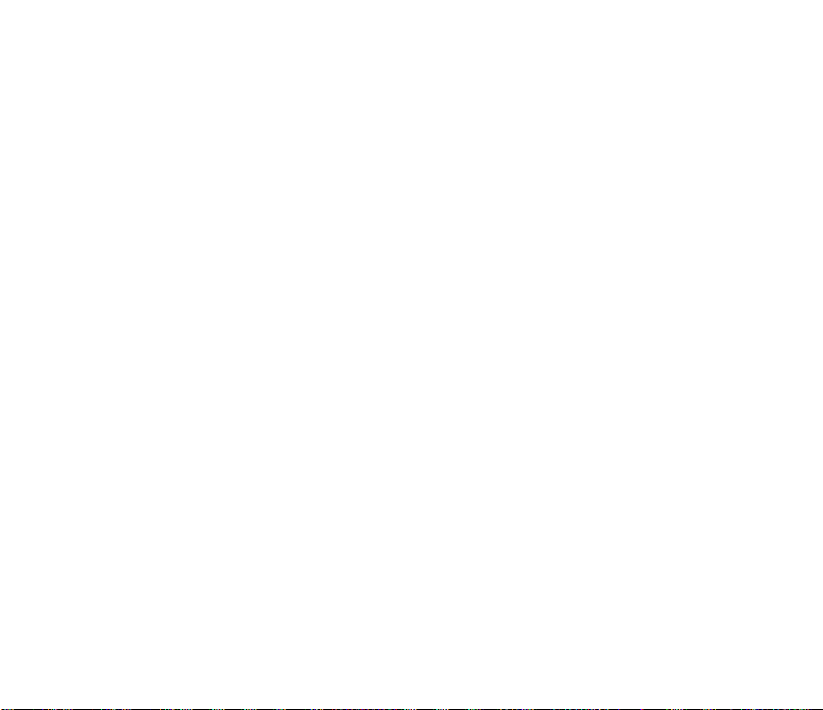
Območja razstreljevanja
Preprečite poseganje v dela razstreljevanja, tako da telefon izključite, ko ste v takšnih območjih oz. v
območjih, kjer tablice opozarjajo: “Izključite dvosmerni radio”. Upoštevajte vse znake in navodila.
Morebitno eksplozivna okolja
Ko ste v območju, kjer je potencialna nevarnost eksplozije, telefon izključite in upoštevajte signale in
navodila.
Iskrenje v takšnih območjih lahko povzročijo eksplozijo ali požar in s tem telesne poškodbe oz. celo smrt.
Območja, kjer je potencialna nevarnost eksplozije, so pogosto, ampak ne vedno, jasno označena.
Vključujejo mesta za polnjenje oz. dolivanje, kot so bencinske postaje, podpalubje, skladišča za prevoz
goriva in kemikalij, vozila, ki delujejo na utekočinjen naftni plin (kot sta propan in butan); območja, kjer
so v zraku kemikalije in drobci, kot so zrna, prah, kovinski prah; in v vseh drugih območjih, kjer bi vam
običajno svetovali, da ugasnete motor vozila.
Zadušitev
Telefon sestavljajo kartica SIM in drugi majhni deli, ki lahko povzročijo zadušitev - ne pustite, da pride v
roke otrokom.
Pozor
Naprava je visoko kakovostna oprema. Pred upravljanjem preberite vsa navodila in opozorilne oznake na
(1) vmesniku AC (2) bateriji in (3) izdelku, ki uporablja baterijo.
• Naprave ni dovoljeno uporabljati v izrednih okoljih, kjer sta visoka temperatura ali vlaga.
• Ne zlorabljajte naprave. Preprečite udarce, stresanja ali šoke. Ko naprave ne uporabljajte, jo odložite,
tako da preprečite morebitne poškodbe zaradi nestabilnosti.
• Naprave ne izpostavljate dežju ali drugim tekočinam.
• Ni dovoljeno uporabljati neodobrenih priključkov.
17
Page 18
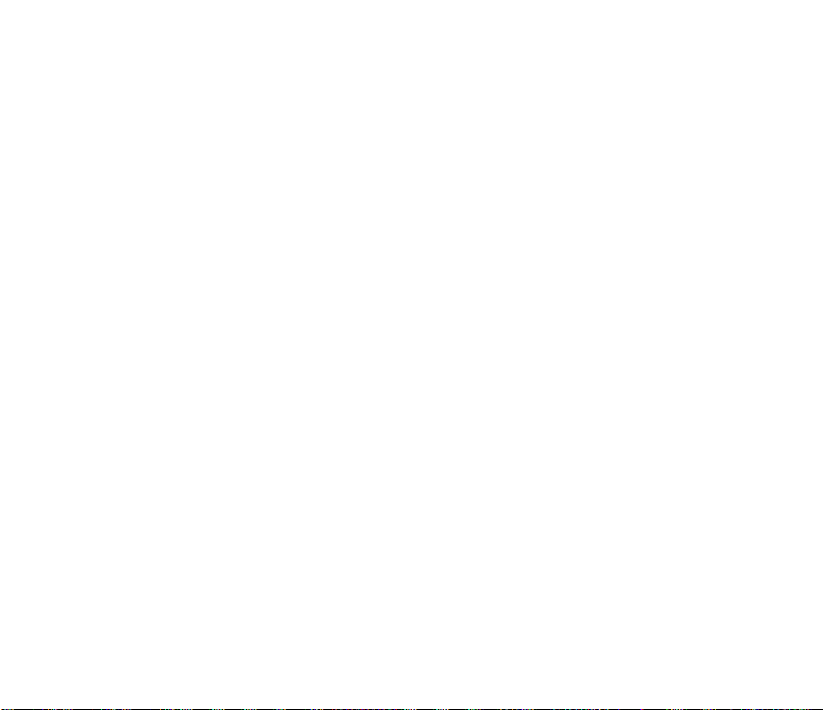
• Telefona in priključkov ni dovoljeno razstaviti. Servis ali popravilo naročite na pooblaščenem servisu.
Če enoto razstavite, ustvarite nevarnost električnega udara ali požara.
• Baterijskih sponk ni dovoljeno na kratko zvezati s kovinskimi predmeti.
Etiketa mobilnika
Ker je uporaba mobilnikov vedno bolj pogosta, je treba pripraviti manire v zvezi z uporabo mobilnika v
profesionalnih in socialnih okoljih. V tem poglavju so osnovni nasveti v zvezi z upoštevanjem drugih med
uporabo mobilnika.
Manire
• Mobilnik izključite, ko vstopite v zaprt javni prostor, kot je gledališče, knjižnica, muzej, cerkev, dvigalo
ali avditorij.
• Mobilnika ne uporabljajte med izvajanjem drugih nalog, kot so vožnja, nakupovanje, koriščenje
bančnih uslug, čakanje v vrsti ali opravljanje drugih osebnih stvari.
• Ne uporabljajte nadležnih zvonjenj.
• Ne odgovarjajte na klice med poslovnimi sestanki, termini ali intervjuji.
• Za opravljanje klica poiščite zasebno mesto; pogovori naj bodo kratki.
• Po telefonu se pogovarjate potiho in ne kričite.
• Mobilnik preklopite na tihi način ali vibrator, tako da ne motite drugih.
• Preden fotograrate ali naredite video posnetek druge osebe, slednjo prosite za dovoljenje.
• Sporočila SMS pišite z majhnimi črkami, ker se velike črke lahko zaznajo kot vpitje.
• Ko pokličete, se predstavite klicanemu in ne prekinite klica, ne da bi rekli nasvidenje.
18
Page 19
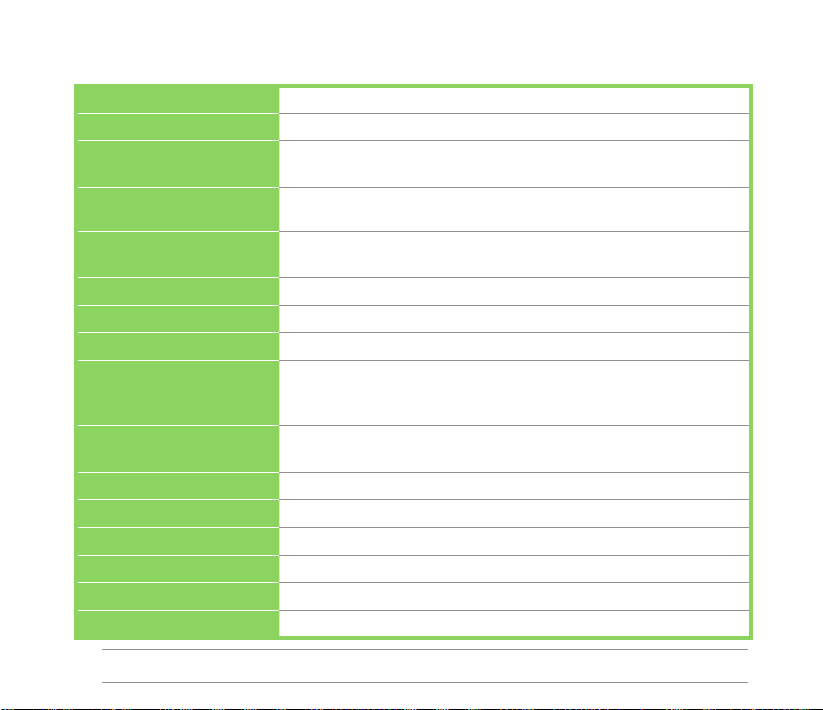
Specikacije P320
Procesor TI OMAP 850 200 MHz
Operacijski sistem Microsoft® Windows Mobile™ 6,1 Professional
Pomnilnik 128 MB Flash ROM
Zaslon 2,6-inčev, zaslon 240 x 320 TFT Touchscreen Liquid Crystal Display
Frekvenčni pas Quadband GSM (850/900/1800/1900 MHz)
GPS Vgrajeni komplet čipov SiRF Star III
GPRS Razred B, večkratna reža razreda 10
Kamera Kamera s funkcijo avtom. fokusiranja 2,0 mega pikslov
Povezave Bluetooth : V2.0+EDR
Kapaciteta baterije Litijeva ionska baterija 1100 mAh
Ekspanzijska reža Reža za kartico MicroSD
Avdio Vgrajen mikrofon in stereo izhodni zvočnik
Teža 105 g (z baterijo)
Velikost 99 mm (D) x 54,5 mm (Š) x 13,35 mm (D)
Čas pogovora* 4 ure (*odvisno od okolja in scenarija omrežja)
Čas v pripravljenosti* 200 ur (*odvisno od okolja in scenarija omrežja)
64 MB DDR RAM
(LCD) z barvo 65.536 in LED svetilko v ozadju
Integriran GSM/GPRS/EDGE in GPS z notranjo anteno
USB : USB Client 1,1
WLAN : IEEE Client 802,11b+g
(Izdelovalec: Welldone; Model: SBP-17 LION HARD-PACK)
POMNI: Specikacije se lahko spremenijo brez predhodnega obvestila.
19
Page 20
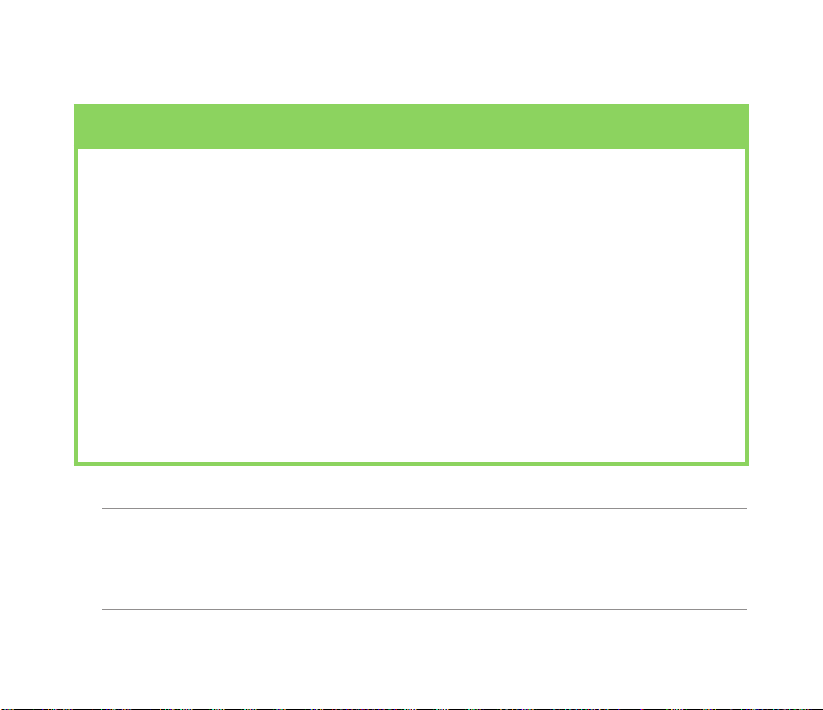
Vsebina paketa
Preglejte paket:
Standardni predmeti
• Telefon PDA P320 ASUS • Zaščitni okrov
• Baterija • Konektor zunanje antene GPS
• Vmesnik AC • Garancijski list
• Kabel za sinhronizacijo Mini-USB • CD za začetek
20
• Slušalka
• Pisalo • Avtomobilski polnilnik za celični telefon*
• CD Bonus (vključno s priročnikom za
• Avtomobilski komplet (nosilec PDA in sesalno
stojalo za vetrobran)*
• Kartica microSD*
uporabnika)
• Navodila za hiter zacetek • CD in priročnik za krmiljenje*
*Neobvezno
OPOMBE:
• Zaščitni okrov je le za varno uporabo in ni namenjen kot dodatek za nošenje.
• Konektor zunanje antene GPS je združljiv z MMCX.
• Če je kateri koli od zgornjih predmetov poškodovan ali ga ni, o tem obvestite prodajalca.
Page 21
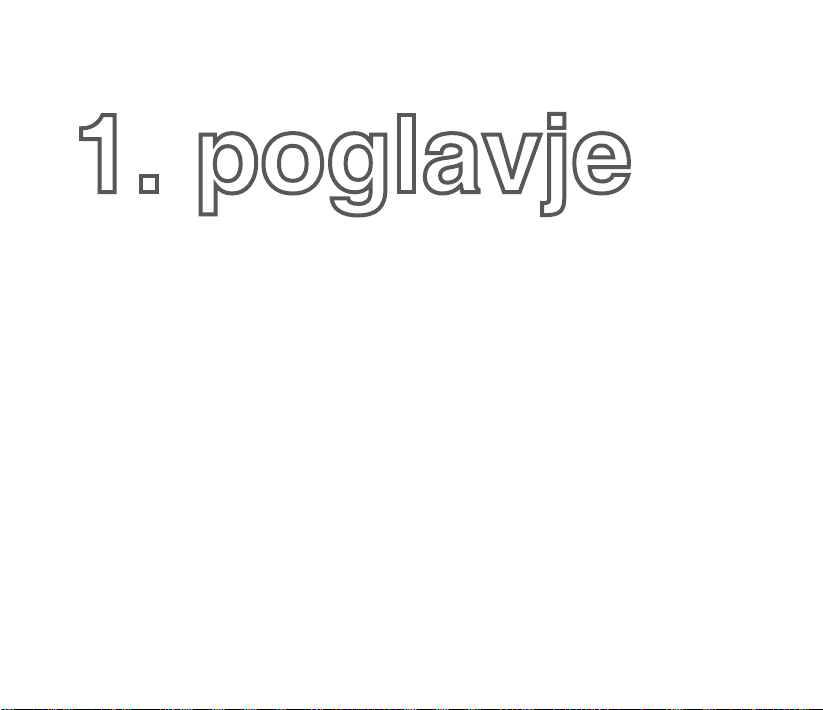
1. poglavje
Začetek
Spoznaj napravo
•
Pripravi napravo
•
Začetek
•
Domači zaslon
•
Zaganjalnik ASUS
•
Poišči informacije
•
Poišči pomoč
•
21
Page 22
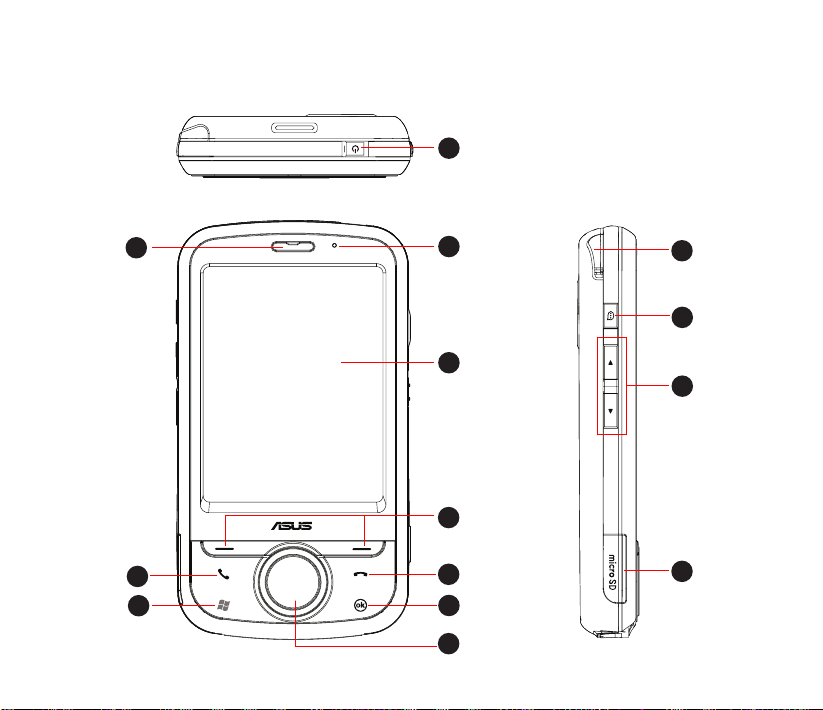
Spoznaj napravo
Postavitev
Vrhnje funkcije
1
10
9
8
22
Prednje funkcije
2
3
4
5
6
7
11
12
13
14
Leve funkcije
Page 23
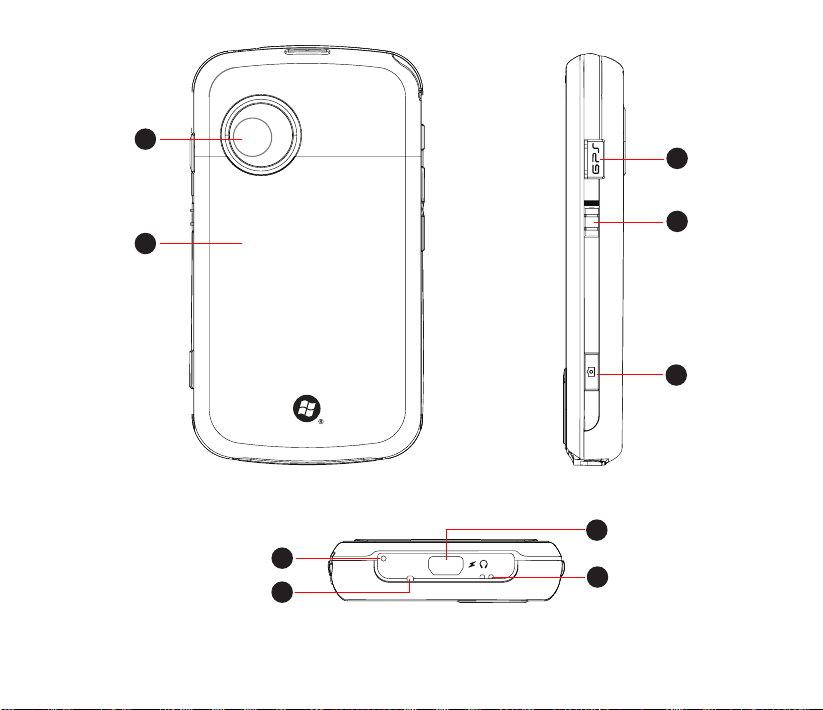
2
.
0
M
E
G
A
P
I
X
E
L
15
17
18
16
19
Zadnje funkcije
20
21
Desne funkcije
22
23
Spodnje funkcije
23
Page 24
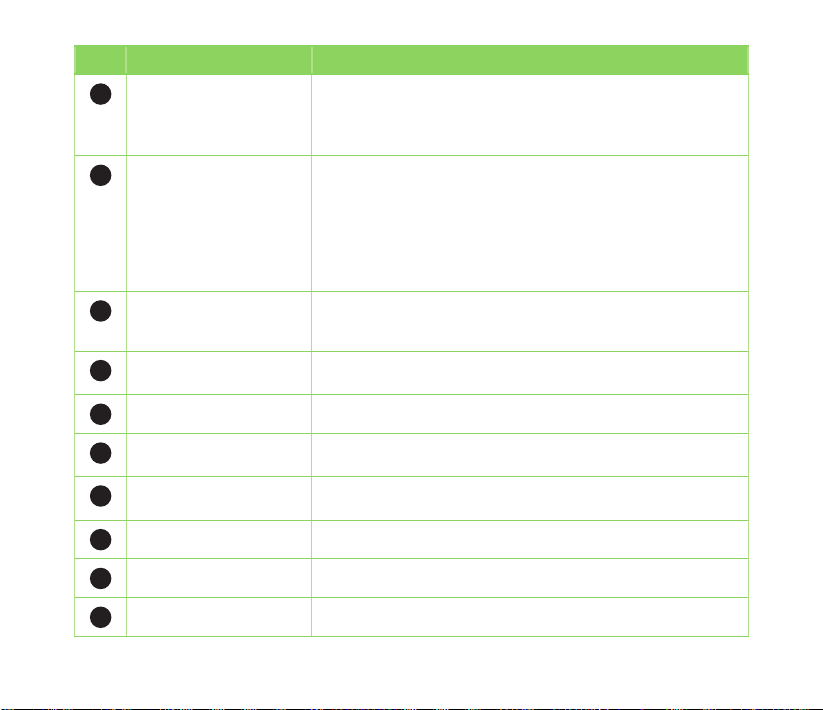
Št. predmeta Opis
Gumb za vklop/izklop Pritisnite in zadržite, če želite napravo vključiti ON ali izključiti
1
OFF.
Pritisnite enkrat, če želite nastavite način Odloži oz. za priklic
naprave iz načina Spanje.
Svetlobni indikator za
2
vklop/izklop LED
Večbarvni svetlobni indikator LED opozarja:
• Zeleno: telefon do konca napolnjen.
• Zeleno utripa: omrežje zaznano.
• Rdeče: telefon se polni.
• Rdeče utripa: obvestilo o dogodku.
• Modro utripa: Bluetooth® ,Wi-Fi ali GPS vključeni ON.
Zaslon na dotik LCD 2,6-palčni ekran, 65.536 barven, 240 x 320 rasolucija, zaslon na
3
dotik TFT LCD, na katerega lahko pišete, rišete ali uporabljate
pisalo za izbiranje.
Leve in desne mehke
4
tipke
Tipka za zaključek Pritisnite za zaključek klica.
5
Tipka za potrditev OK
6
Tipka za krmiljenje S to tipko za petpotno krmiljenje lahko krmilite po menijih.
7
Tipka za zagon Pritisnite za zagon menija Start.
8
Tipka za klicanje Pritisnite za prejem dohodnega klica ali opravljanje klica.
9
Sprejemnik slušalke Za poslušanje aktivnega klica
10
Izvršite ukaz, kot je označen nad gumbom.
Pritisnite za potrditev ukaza ali pritisnite za zaprtje/izhod iz
aplikacije.
Pritisnite na sredino za potrditev ukaza.
24
Page 25
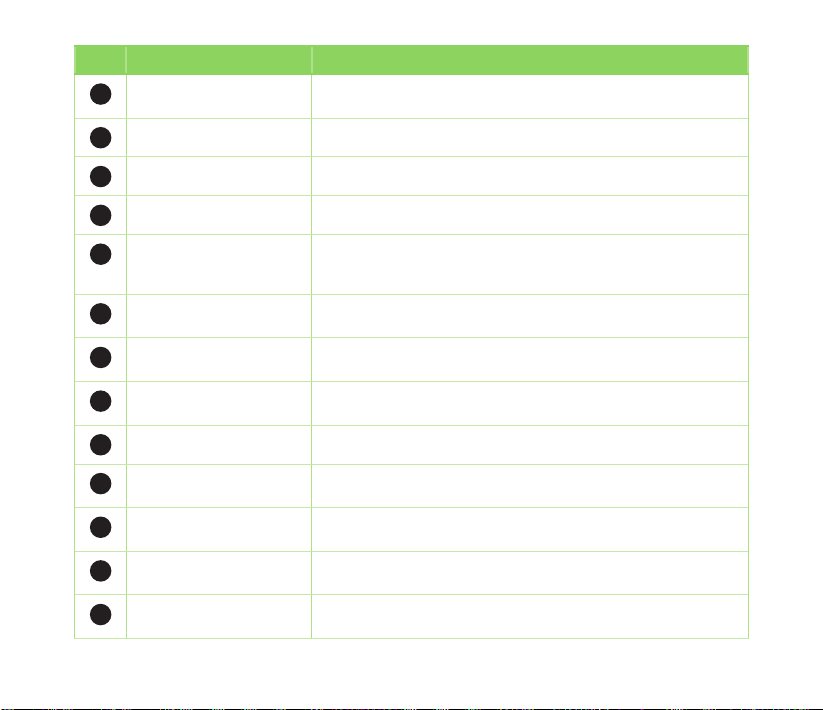
Št. predmeta Opis
Pisalo S pisalom lahko pišete, rišete ali izbirate predmete na zaslonu
11
Tipka za snemanje Pritisnite in zadržite, če želite zagnati glasovno snemanje.
12
Tipka za glasnost S tipko lahko nastavite glasnost.
13
Reža microSD Vstavite pomnilniško kartico microSD.
14
Zaslonka kamere Kamera z 2,0 zaslonskih pik je opremljena z zaslonko za
15
na dotik.
samodejno funkcijo fokusiranja, in sicer za fotograranje in
snemanje video posnetkov.
Predelek za baterijske
16
vložke
Konektor za anteno
17
GPS
Tipka za zadržanje Potisnite za vklop in izklop vseh tipk, vključno z zaslonom na
18
Tipka za kamero Pritisnite, če želite narediti foto ali video posnetek.
19
Tipka za ponastavitev S pisalom pritisnite na tipko za ponastavitev, in sicer za mehko
20
Mikrofon Z vgrajenim mikrofonom lahko opravite ali prejmete telefonske
21
Mini konektor USB S konektorjem lahko sinhronizirate podatke, napolnite baterijo
22
Luknja za prenašalni
23
trak
V predelku je baterijski vložek, ki napaja napravo.
S konektorjem lahko namestite zunanjo anteno GPS za boljši
signal sprejema. Združljiv konektor MMCX je priložen v paket.
dotik LCD.
ponastavitev naprave.
klice, posnamete zvoke in glasove ali izdate glasovne ukaze.
ali vstavite slušalko.
Skozi luknjo lahko na napravo pritrdite pašček.
25
Page 26
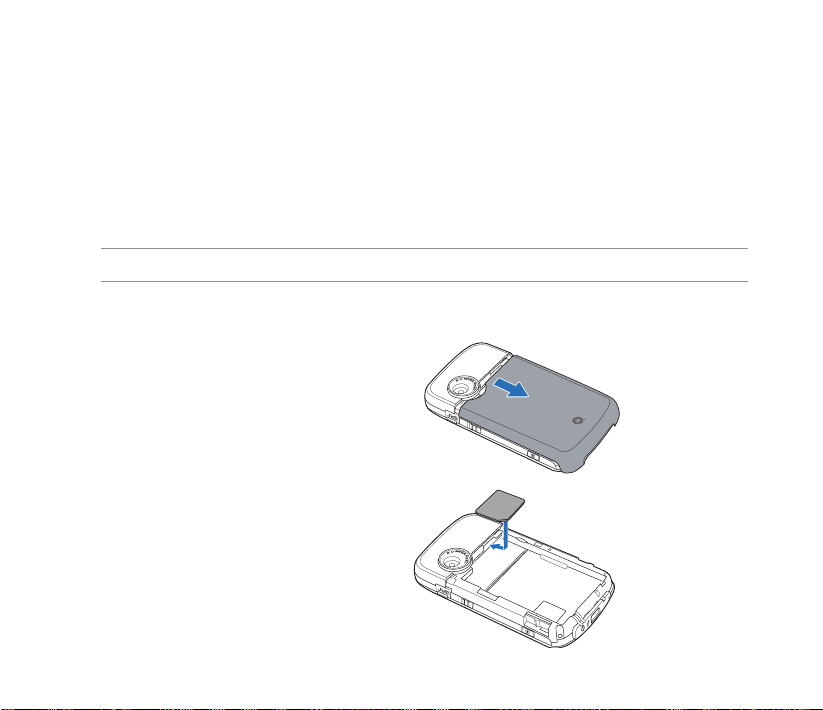
Pripravi napravo
Namesti kartico SIM in baterijski vložek
Preden lahko opravite klic z napravo, morate namestiti kartico z modulom za identikacijo naročnika
(Subscriber Identity Module - SIM). Kartica SIM vsebuje telefonsko številko, podrobnosti o naročniku,
imenik in dodatni telefonski pomnilnik.
V napravi je akumulatorski litijev ionski baterijski vložek (Li-Ion).
Novi akumulatorski baterijski vložki so delno izpraznjeni in jih je treba pred uporabo do konca napolniti.
POZOR: Uporabljajte izključno odobrene baterijske vložke ASUS.
Namestitev kartice SIM in baterijskega vložka:
1. Snemite pokrovček predelka za baterijske
vložke.
2. Kartico SIM vstavite, tako da so zlati stiki
obrnjeni dol in zarezan vogal usmerjen v
spodnji levi kot reže.
26
Page 27
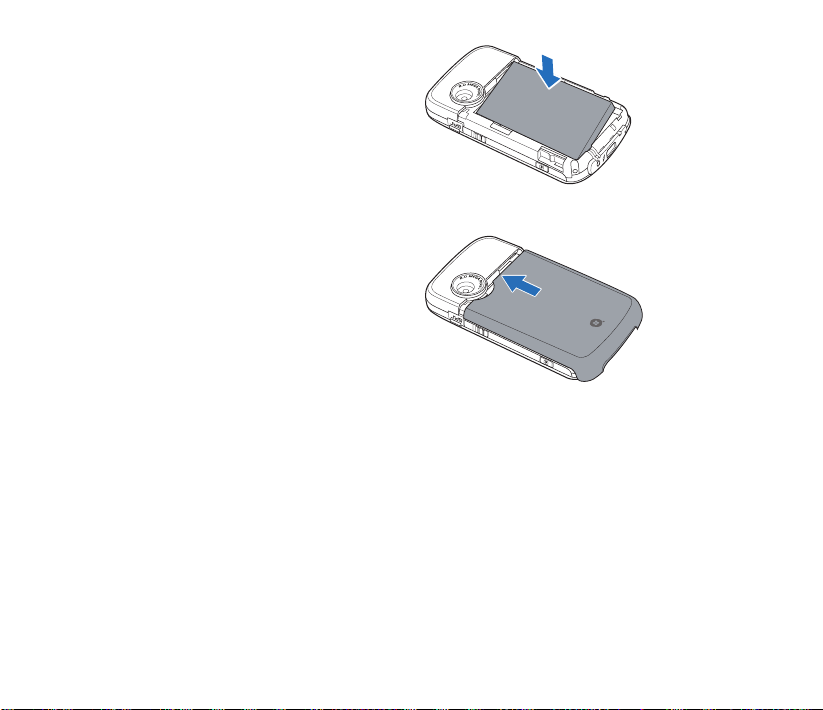
3. Baterijski vložek namestite v predelek, tako
da se bakreni stiki pravilno poravnajo z
bakrenimi prevodniki na napravi.
4. Namestite nazaj pokrovček predelka za
baterijske vložke.
27
Page 28
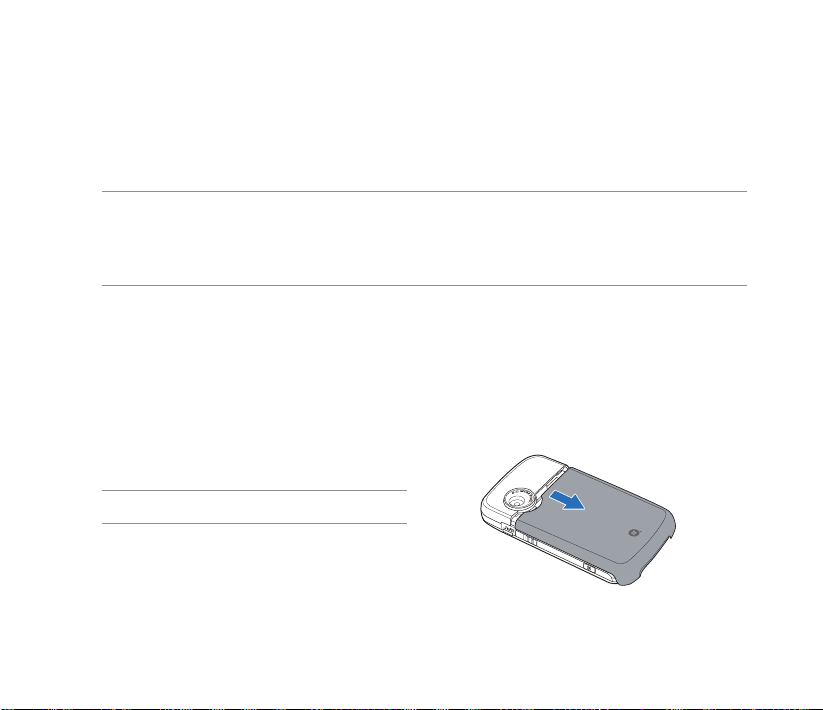
Polnjenje baterijskega vložka
Zvezan baterijski blok je delno napolnjen. Baterijski vložek polnite do štiri ure, preden ga prvič uporabite.
Za polnjenje baterijskega vložka:
1. Vtič vmesnika AC povežite na mini konektor USB na dnu naprave.
2. Vtič AC povežite v ozemljeno vtičnico ali večpotno vtičnico.
OPOMBE:
• Signal LED zasveti rdeče in v statusni vrstici se izpiše ikona baterije, ki označi, da je polnjenje baterije v
teku.
• Ko se baterija do konca izčrpa, jo je treba polniti vsaj 20 minut, preden napravo ponovno vključite.
Namesti in odstrani kartico microSD
Naprava je opremljena z režo za kartico microSD. Kartica microSD zagotovi dodaten prostor pomnilnika,
kamor lahko shranite svoje datoteke.
Za namestitev kartice microSD:
1. Snemite pokrovček predelka za baterijske vložke.
POMNI: Baterijskega vložka ni treba vzeti ven.
28
Page 29
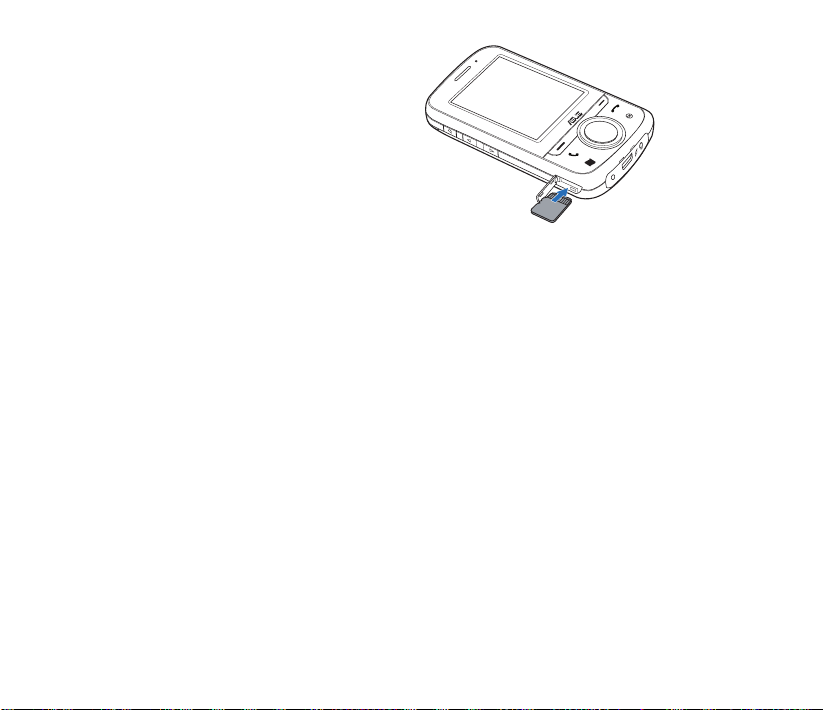
2. Locirajte režo za kartico microSD na levi
strani naprave. Dvignite in rahlo zavrtite
pokrov reže, tako da se odpre.
3. Zlati sponki morata biti obrnjeni gor; kartico
microSD vstavitev režo, tako da se ustrezno
zaskoči.
4. Potisnite nazaj pokrov reže, tako da se zapre.
5. Namestite nazaj pokrovček predelka za
baterijske vložke.
Za odstranitev kartice microSD:
1. Snemite pokrovček predelka za baterijske
vložke.
2. Odprite pokrov reže, potisnite kartico, tako da
izskoči, in varno vzemite ven kartico.
3. Potisnite nazaj pokrov, tako da se reža zapre.
4. Namestite nazaj pokrovček predelka za
baterijske vložke.
29
Page 30
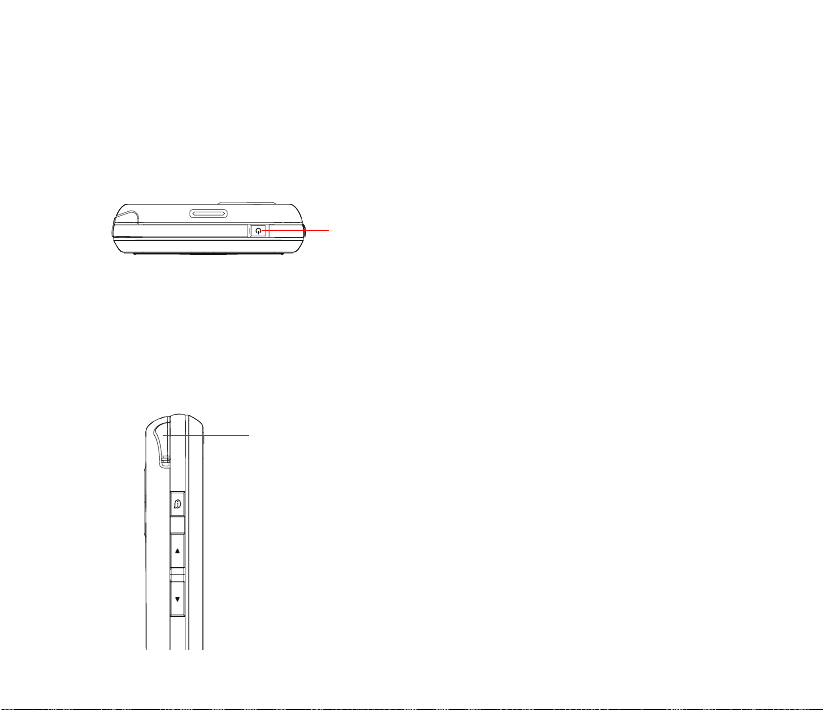
Začetek
Napajaj napravo
Poskrbite, da je naprava polno napolnjena, preden jo prvič vključite.
Vklopi:
1. Pritisnite in zadržite pritisnjen gumb za vklop/izklop.
Gumb za vklop/izklop
2. Sledite navodilom na zaslonu, tako da poravnate zaslon in nastavite lokalni časovni pas.
Uporabi pisalo
Pisalo je naprava v obliki svinčnika, ki je za zgornjim levim kotom naprave.
Pisalo
30
• S pisalom lahko pišete, rišete, izbirate ali premikate
predmete na zaslonu.
• Predmet izberete z enojnim dotikom.
• Tapnite in zadržite element, če želite videti meni.
Page 31

Kalibriraj napravo
S kalibracijo naprave zagotovite vklop predmeta, ki se ga dotaknete na zaslonu. To vključuje dotik na
sredino tarč, ki se osvetlijo na različnih mestih na zaslonih.
Za kalibracijo naprave:
1. Pritisnite
2. Na zavihku
> Settings > System > Screen.
General tapnite Align Screen, sledite navodilom za kalibracijo na zaslonu.
Zakleni tipke in gumbe
Tipke in gumbe lahko blokirate, tako da preprečite neželeno klicanje številk ali neželen zagon aplikacije.
Za zaklepanje tipk in gumbov:
1. Locirajte gumb Zadrži na desni strani naprave.
2. Gumb Zadrži potisnite dol, tako da tipke blokirate.
Gumbe deblokirate tako, da gumb Zadrži potisnete gor.
Odklop
Blokada
31
Page 32

Domači zaslon
Domači zaslon na napravi se izpiše v dveh delih: ASUS Today in zasloni Today.
Zaslon ASUS Today
Zaslon Today
32
Page 33

ASUS Today
V aplikaciji ASUS Today na domačem zaslonu si lahko ogledujete ali spreminjate nastavitve ure/datuma,
prejemate sistemska opozorila na neodgovorjene klice in sporočila SMS/MMS/e-pošta, zaženete izpis
dnevnih sestankov, prejemate zadnje vremenske napovedi in novice ter dodajate ali predvajate medijske
datoteke na napravi.
Tapnite, če želite
odpreti neodgovorjene
klice/nova sporočila
Tapnite za ogled
informacij
Tapnite za pomik med
ikonami levo
Tapnite, če želite
odpreti koledar
POMNITE: Aplikacijo ASUS Today lahko onemogočite na domačem zaslonu po navodilih v nadaljevanju.
Tapnite za ogled ažuriranih
podatkov o vremenu
Tapnite za zagon Newstation
Tapnite za pomik med ikonami
desno
Onemogoči ASUS Today:
1. Tapnite
2. Prekliči izbiro v okencu
> Settings > Today > Items zavihek.
Asus Today, nato tapnite .
33
Page 34

Ikone
Glejte tabelo spodaj za ikone ASUS Today.
Ikona Opis
Ikona datuma/časa Označi nastavitve datuma/časa.
Ikona opozorila Opozori na neodgovorjene klice in nova sporočila SMS/
Ikona koledarja Označi sestanek, ki je določen za izbrani dan.
Ikona vremena Označi trenutno vreme.
Ikona novic Označi zadnje novice.
Ikona medijev Za dodajanje in predvajanje medijskih datotek
34
MMS/e-pošta.
Opozori na neodgovorjene klice.
Opozori na nova sporočila SMS.
Opozori na nova sporočila MMS.
Opozori na nova sporočila e-pošte.
Page 35

Ogled opozoril
ASUS Today vas obvesti o neodgovorjenih klicih in novih sporočilih SMS/MMS/e-pošta.
Za ogled opozoril:
1. Tapnite
• Tapnite
• Tapnite
, nato katero koli ikono, ki vključuje informacije, ki jih želite videti.
za pregled neodgovorjenih klicev.
za pregled/prebiranje novih sporočil SMS.
• Tapnite za pregled/prebiranje novih sporočil MMS.
• Tapnite za pregled/prebiranje novih sporočil e-pošte.
POMNI: Če želite prebrati e-poštna sporočila, se najprej povežite na internet, in sicer z Wi-Fi ali GPRS. Za več
informacij glejte poglavji Wi-Fi ali GPRS v priročniku za uporabnika.
Preglej dnevne sestanke
Za ogled dnevnih sestankov:
• Tapnite za ogled dnevnih sestankov na zaslonu. Če želite spremeniti informacije, kliknite na
zaslon in ustrezno uredite v zaslonu Koledar.
POMNI: Iz zaslona ASUS Today lahko vnesete tudi koledar aktivnosti ali sestankov. Tapnite , nato zaslon in
vnesite informacije za sestanek. Na dotični dan boste prejeli opozorilo na sestanek.
35
Page 36

Za podatke o trenutnem vremenu
Z možnostjo ASUS Today lahko dobite in si ogledate zadnje podatke o vremenu, kjer koli po svetu.
OPOMBE:
Vzpostavite internetno povezavo z Wi-Fi ali GPRS. Za več informacij glejte poglavji Wi-Fi ali GPRS v
•
priročniku za uporabnika.
Pred uporabo te funkcije obvezno kongurirajte nastavitve za vreme in omrežje. Za več informacij
•
o konguraciji nastavitev omrežja glejte poglavje Nastavi omrežje v 8. poglavju tega priročnika za
uporabnika.
Za konguracijo nastavitev vremena:
1. Za zagon strani Vremenske nastavitve lahko:
• Tapnite ikone za vreme na zaslonu ASUS Today.
• Tapnite
2. Izberite
3. Izberite državo
4. Tapnite
Za pridobitev trenutnih vremenskih podatkov:
1. Na zaslonu ASUS Today tapnite
s strežnika.
> Settings > Asus Today.
Enable Weather Update.
Country in mesto City, za katera želite videti zadnje vremenske napovedi.
, ko zaključite.
, nato tapnite zaslon, tako da dobite zadnje vremenske podatke
36
Page 37

Snemi zadnje novice
Za snemanje zadnjih novic:
POMNI: Preden zaženete snemanje novih novic, se povežite na internet z Wi-Fi ali GPRS. Za več informacij
glejte poglavji Wi-Fi ali GPRS v priročniku za uporabnika.
1. Tapnite , nato tapnite zaslon. Osvetli se zaslon Newstation.
2. S seznama kategorij izberite kanal, s katerega želite dobiti najnovejše novice.
POMNI: Prepričajte se, da ste povezani na internet, če želite prejeti zadnje novice.
3. Tapnite Menu > Update. Snete novice se shranijo kot viri novic RSS v napravo in se izpišejo na
zaslonu ASUS Today.
POMNI:
Shranjene vire novic RSS lahko na zaslonu ASUS Today prebirate tudi, če niste povezani na internet.
•
• Do aplikacije Newstation lahko dostopite in snamete zadnje novice tako, da tapnete > Programs >
Newstation. Za dodatne informacije glejte poglavje Newstation v temu priročniku.
37
Page 38

Predvajaj avdio datoteke
ASUS Today nudi hiter dostop do predvajalnika Windows® Media Player, kjer lahko predvajate digitalne
avdio datoteke, ki so shranjene na pomnilniško kartico. Avdio datoteke lahko poslušate po zvočniku
naprave ali slušalki.
POMNI: Če shranite datoteke v napravo, lahko napravi začne primanjkovati prostora na pomnilniku, kar pomeni
počasnejše delovanje naprave. Priporočamo, da avdio in video datoteke shranjujete na pomnilniško kartico.
Za predvajanje avdio datoteke:
1. Tapnite
2. Izberite datoteko, ki jo želite predvajati s seznama Knjižnica, pomnilniške kartice ali s priljubljene
spletne strani.
• Za izbiro datoteke s seznama Knjižnica tapnite
• Za izbiro datoteke, ki ni na seznamu Knjižnica, tapnite
• Za izbiro datoteke s priljubljene spletne strani tapnite
3.
Tapnite
, nato tapnite zaslon. Zažene se Windows® Media Player.
Menu > Library in locirajte datoteko.
naslovu spletne strani ali izberite s seznama History.
, če želite predvajati izbrano avdio datoteko.
Menu > Open File.
Menu > Open URL in nato tipke na
38
Page 39

Zaslon Today
Na zaslonu Today se izpišejo uporabne informacije. Zaslon Today lahko kongurirate, tako da se izpišejo
pomembne informacije, ki jih potrebujete.
POMNI: Če želite izvedeti več o Nastavi po meri zaslon Today, glejte poglavje 7. poglavje Nastavitev po meri
zaslona tega priročnika za uporabnika.
Statusna vrstica
Tapnite za odprtje menija
Tapnite za ogled statusa
Zaslon ASUS Today
Za dodatne informacije glejte poglavje ASUS
Tapnite za zagon upravitelja
Tapnite za prikaz
zaganjalnika ASUS.
Start.
povezave.
Today v temu priročniku.
Wireless.
Označi status baterijskega
vložka
Tapnite za nastavitev glasnosti.
Izpiše signalni status
(Ikona ne izpiše kartice SIM in ni signala, ko ni
nameščena kartica SIM.)
Tapnite za prikaz pomnilnika
naprave, nastavitve USB,
svetlosti zaslona LCD,
baterijskega pomnilnika,
pomnilnika in statusa MicroSD.
Tapnite za vzpostavitev
povezave Wi-Fi.
Tapnite za spreminjanje
usmeritve zaslona.
Tapnite za zagon stikov.
Tapnite za zagon ltrskega
seznama klicev.
39
Page 40

Statusni indikatorji
Za status indikatorjev glejte tabelo spodaj.
Ikona Opis
Klicni status Klic v teku
Posredovanje klica
Klic na čakanju
Neodgovorjeni klic
Status povezave
GPRS na voljo
splošne paketne
radijske storitve
(GPRS)*
Povezovanje preko GPRS
Povezano preko GPRS
Povezava Bluetooth Povezovanje z Bluetooth
Povezana slušalke Bluetooth
Povezava z zvokom slušalke Bluetooth
POMNI: *Ikona, ki se izpiše za povezavo paketne storitve Packet Service, je odvisna od lokacije in operaterja za
mobilno telefonijo.
40
Page 41

Ikona Opis
Status povezave
Sinhronizacije ActiveSync v teku
ActiveSync
Povezovanje z ActiveSync
Povezava ActiveSync ni aktivna
Napaka sinhronizacije
Status povezave Wi-Fi Ni povezave Wi-Fi
Povezava Wi-Fi
Status zvoka VKLOP zvoka
IZKLOP zvoka
Vklop načina vibratorja ali sestanka
Gostovanje Ikona se izpiše, ko je za napravo pri operaterju
naročena storitev gostovanja.
Statusa alarma Se izpiše, ko nastavite alarm.
Status kartice SIM Kartica SIM ni nameščena.
Status obvestila Kazalnik obvestila
41
Page 42

Usmerjenost zaslona
Zaslon lahko nastavite na dva načina usmerjenosti:
1 Pokončno
2. Ležeče
Izberite način Pokončno, če želite boljši pogled in delovanje določenih aplikacij na napravi. Izberite način
Ležeče, če želite gledati fotograje, video posnetke ali datoteke z daljšim besedilom.
Način usmerjenosti zaslona preklopite tako, da tapnete > Settings > System > Screen, nato izberite
način usmerjenosti.
Način usmerjenosti lahko tudi spremenite tako, da tapnete ikono .
Meni Start
Meni Start vključuje različne programe in aplikacije, ki se navdano največ uporabljajo. Tapnite za
prikaz elementov menija Start.
Elemente, ki se izpišejo v meniju Start, lahko tudi prikrojite. To storite tako, da:
1. Se dotaknete
2. Označite okenca pred elementi, ki želite, da se izpišejo v meniju Start. Nastavite lahko do sedem
elementov.
> Settings > Personal > Menus.
42
Page 43

Zaganjalnik ASUS
Zaganjalnik ASUS je alternativni program, ki omogoča enostaven in hiter zagon aplikacij, izvajanje nalog
in spreminjanje nastavitev naprav.
Za zagon ASUS Launcher:
• Tapnite
• Tapnite
• Na zaslonu Today pritisnite na levo mehko tipko.
Tapnite za dostop do orodij
lahko pišete/berete e-pošto,
sporočila MMS ali besedilna
Tapnite za funkcijo telefona.
> Programs > ASUS Launcher.
ASUS Launcher na zaslonu Today.
sporočanja, s katerimi
sporočila.
Tapnite za dostop v aplikacijo MS Ofce,
nalog, nastavljenih sestankov in beležk.
Tapnite za spreminjanje prola naprave.
Nastavite lahko tudi avdio in zvok naprave.
Tapnite za zagon kamere.
Tapnite za zagon aplikacije
File Explorer in ogled
fotograj/video posnetkov ali
za iskanje datotek.
Tapnite za zagon kalkulatorja
Calculator ali aplikacije
ActiveSync.
Tapnite za prikaz seznama
stikov.
Tapnite za zagon igric in aplikacij.
Tapnite za prikaz seznama klicev. S tega
segmenta lahko opravite tudi klic, pošljete
sporočilo, zbrišete seznam klicev in
preverite oz. ponastavite merilnik časa
klica.
Tapnite za dostop do podmenijev in
spremembo nastavitev: Audio, Personal,
System in Connection. Ta možnost dopušča
tudi prikaz informacij o napravi in obnovitev
prevzetih nastavitev naprave.
Tapnite za izpis elementov priljubljenih
spletnih povezav My Favorite.
POMNI: Zaganjalnik ASUS Launcher namestite s CD-ja Bonus, ki je priložen napravi.
43
Page 44

Poišči informacije
Z orodji za iskanje lahko poiščete datoteke in druge elemente, ki so shranjeni v napravi ali zunanji kartici
MicroSD. Iščete lahko po nazivu datoteke ali po besedah, ki sestavljajo različne aplikacije, vključno z:
koledar, stiki, Excel Mobile, Word Mobile, pomoč, sporočila, Notes, vsi podatki in naloge. Iskanje lako tudi
ltrirate na datoteke, ki so večje od 64 KB.
Za iskanje datoteke ali elementa:
1. Tapnite
2. V polje
3. V polju
4. Tapnite element
5. Na seznamu Rezultati tapnite predmet, ki vključuje želene informacije.
> Programs > Search.
Search for vnesite naziv datoteke, besedo ali druge informacije, ki jih iščete.
Type izberite vrsto podatkov za ltriranje iskanja.
Search. Najdeni predmeti so na seznamu pod Rezultati.
Poišči pomoč
Za pomoč za uporabo programa:
• Na zaslonu Today ali programu tapnite pomoč
navodili za uporabo programa.
> Help. Odpre se stran s povezavo do vsebin z
44
Page 45

2. poglavje
Vnos podatkov
Uporabi vhodno ploščo
•
Piši in riši na zaslon
•
Snemaj glas
•
45
Page 46

Uporabi vhodno ploščo
Ko zaženete aplikacijo ali izberete polje, kamor je treba vnesti
besedilo, simbole ali številke, se v menijski vrstici izpiše ikona
vhodne plošče. Z vhodno ploščo lahko izbirate med različnimi
vhodnimi načini, tudi: Prepoznavanje potez znakov (Block
Recognizer), Tipkovnica (Keyboard), Prepoznavanje črk (Letter
Recognizer), in Pisanje na zaslonu (Transcriber).
Vhodna plošča
Uporabi program za prepoznavanje potez znakov Block Recognizer
S programom lahko z eno potezo napišete črke, številke, simbole ali ločila, ki se nato pretvorijo v
natipkano besedilo.
Uporabi program za prepoznavanje potez znakov Block Recognizer:
1. Iz aplikacije tapnite puščico za vhodno ploščo in nato tapnite element
2. V polje, določeno za pisanje, napišite črke, številke, simbole ali ločila.
• Črke pišite v
• Številke pišite v
• Tapnite gumb za posebne simbole, če želite vnesti simbole, ločila in druge posebne znake.
• Tapnite na gumb Pomoč
46
abc (levo) območje okna.
123 (desno) območje okna.
, če potrebujete pomoč pri pisanju znakov.
Block Recognizer.
Tapnite za
posebne znake
Page 47

Uporabi tipkovnico na zaslonu
S tipkovnico na zaslonu lahko vnesete besedilo, simbole, številke ali druge posebne znake, kjer je to
možno.
Za vnos besedila s tipkovnico na zaslonu:
1. Iz aplikacije tapnite puščico za vhodno ploščo in nato tapnite element
2. Besedilo vnesete tako, da tapkate tipke na zaslonu.
Za povečanje tipkovnice na zaslonu:
1. Tapnite puščico za vhodno ploščo, nato tapnite element
2. S seznama načina vnosa izberite
3. Tapnite
Large Keys.
Keyboard.
Option.
Keyboard.
Uporabi program za prepoznavanje črk Letter Recognizer
V tem programu lahko pišete črke, številke ali posebne znake, ki se pretvorijo v tipkano besedilo.
Uporabi program za prepoznavanje črk Letter Recognizer:
1. Iz aplikacije tapnite puščico za vhodno ploščo in nato tapnite element
2. V polje, določeno za pisanje, napišite črke, številke, simbole ali ločila.
• Velike črke pišite v
• Majhne črke pišite v
• Številke pišite v
• Tapnite gumb za posebne simbole, če želite vnesti simbole, ločila in druge posebne znake.
• Tapnite na gumb Pomoč
ABC (levo) območje okna.
abc (srednje) območje okna.
123 (desno) območje okna.
, če potrebujete pomoč pri pisanju znakov.
Letter Recognizer.
47
Page 48

Uporabi program za pisanje na zaslon Transcriber
Gre za program, ki prepozna pisavo, s katerim lahko pišete v različnih načinih: kurziva, tisk ali mešano.
Program zanesljivo prepozna pisano besedilo in tudi številke ter simbole. Pišite čitljivo. Za dodatne
informacije v zvezi s programom Transcriber glejte Pomoč.
Za uporabo programa Transcriber:
1. Zaženite aplikacijo, ki sprejme uporabniški vnos, kot sta Notes ali Word Mobile.
2. Tapnite puščico za vhodno ploščo, nato tapnite element
Za pisanje s programom Transcriber (uporaba opomb Notes):
1. Tapnite zaslon, tako da postavite kazalček, kjer želite izpis besedila.
2. Po zaslonu pišite s pisalom. Napisano se pretvori v besedilo, potem ko umaknete pisalo z zaslona.
Za urejanje besedila:
1. Narišite črto čez besedilo, ki ga želite urediti. Potem ko dvignete pisalo z zaslona, črta izgine in
izbrano besedilo se osvetli.
2. Zdaj lahko besedilo prepišete oz. izbrano besedilo uredite s kretnjami programa Transcriber. Za
kretnje programa Transcriber glejte Pomoč .
Transcriber.
48
Page 49

Piši in riši na zaslon
Pišete ali rišete lahko neposredno na zaslon ter shranite opombe, napisano na roko. Če želite uporabiti
svojo pisavo ali slike v svojih opombah, nastavite privzeti način vnosa na Writing. Če želite uporabiti
besedilo, nastavite privzeti način na Typing.
Za nastavitev privzetega načina vnosa za opombe Notes:
1. Tapnite
2. S seznama Opombe tapnite
3. V načinu
•
•
4. Druge možnosti nastavite po želji.
5. Ko zaključite, tapnite
Za pisanje opombe:
1. Tapnite
2. S seznama opomb Notes tapnite
Če nastavite način Default mode na Typing, se odpre prazna stran za vnos tipkanega besedila.
Če nastavite način Default mode na Writing, se odpre stran z vodoravnimi črtami za vnos na roko
napisanega besedila.
Tapnete lahko tudi Menu in izberete/prekličete možnost Draw, če želite preklopiti med načinoma
tipkanje in pisanje.
3. Pišite/rišite na zaslon.
4. Ko zaključite, tapnite
> Programs > Notes.
Menu > Options.
Default mode: okno, tapnite puščico, ki kaže na dol, in izberite eno od naslednjih možnosti:
Writing, če želite v program opomb risati in vnesti na roko napisano besedilo.
Typing, če želite ustvariti natipkano opombo.
.
> Programs > Notes.
New.
, če želite opombo shraniti in se vrniti v seznam opomb Notes.
49
Page 50

Snemaj glas
Kadar koli, če je telefon v načinu pripravljenosti ali pa v načinu aktivnosti, lahko posnamete zvok, glas ali
dodate posnetek v opombo, medtem ko uporabljate napravo.
Za glasovno snemanje:
1. Tapnite
2. S seznama opomb Notes tapnite
3. Če ne vidite vrstice za snemanje, tapnite
4. Za zagon snemanja tapnite
5. Sprejemnik približajte ustom oz. viru zvoka.
6. Ko zaključite snemanje, tapnite na ikono za zaustavitev Stop. Na opombi se izpiše ikona za
snemanje, ki označi shranjeno opombo.
7. Tapnite
POMNI: Za zagon snemanja lahko tudi pritisnete in
zadržite gumb Glasovni ukazi.
> Programs > Notes.
.
.
New.
Menu > View Recording Toolbar.
Pritisnite in
zadržite za zagon
glasovnega
snemalnika
50
Page 51

Za dodajanje posnetega v shranjeno opombo:
1. Tapnite
> Programs > Notes.
2. S seznama opomb Notes tapnite, tako da odprete shranjeno opombo.
3. Če ne vidite vrstice za snemanje, tapnite
4. Za zagon snemanja tapnite
.
Menu > View Recording Toolbar.
5. Sprejemnik približajte ustom oz. viru zvoka.
6. Ko se snemanje zaključi, tapnite ikono za zaustavitev Stop. Na opombi se izpiše ikona za snemanje.
7. Tapnite
.
51
Page 52

52
Page 53

3. poglavje
Sinhroniziraj napravo
Kako sinhronizirati napravo
•
Microsoft® ActiveSync
•
53
Page 54

Kako sinhronizirati napravo
Podatke v napravi lahko sinhronizirate s podatki v osebnem računalniku. Sinhronizirate lahko vsebino in
prenašate podatke med napravo in osebnim računalnikom, in sicer s programi: Microsoft® ActiveSync on
Windows XP™ platform ali Windows Mobile Device Center na platformi Windows Vista™.
POMNI: Za sinhronizacijo na platformi Windows Vista™ glejte spletno stran centra za mobilne naprave Windows
na http://www.microsoft.com/windowsmobile/devicecenter.mspx.
Microsoft® ActiveSync
S programom ActiveSync lahko sinhronizirate podatke v napravi s podatki v osebnem računalniku. S
programom ActiveSync lahko sinhronizirate preko brezžičnega ali mobilnega omrežja s strežnikom
Microsoft Exchange, če storitev za mobilni telefon ali podjetje uporablja izmenjevalni strežnik Microsoft z
izmenjevalnim programom ActiveSync. S sinhronizacijo neposredno s strežnikom Exchange ostanete na
tekočem, tudi ko je računalnik izključen.
Med sinhronizacijo program ActiveSync primerja podatke v napravi s podatki v osebnem računalniku ali
na strežniku Exchange ter ažurira vse podatke z zadnjimi spremembami.
S programom ActiveSync lahko izberete in sinhronizirate na naslednjih lokacijah:
• Stiki
• Koledar
• E-pošta
• Naloge
• Opombe
• Priljubljeno
• Datoteke
• Medij
54
Page 55

Podatke lahko izmenjate med osebnim računalnikom in napravo tudi brez sinhronizacije.
Program ActiveSync je prednameščen v napravo. Preden zaženete sinhronizacijo podatkov, namestite
program ActiveSync tudi na računalnik. Zadnjo različico programa ActiveSync lahko snamete z naslova:
www.microsoft.com.
Potem ko namestite program ActiveSync, nastavite razmerje za sinhronizacijo med napravo in
računalnikom. Program ActiveSync prepozna napravo in samodejno prenese nastavitve za sinhronizacijo,
ki so v napravi.
Če želite sinhronizirati napravo s strežnikom Exchange preko omrežja v podjetju ali ponudnika storitev,
pridobite ime strežnika Exchange, uporabniško ime, geslo in naziv domene od svojega skrbnika omrežja,
preden zaženete čarovnika za nastavitev sinhronizacije Sync Setup Wizard.
Za namestitev in konguracijo programa ActiveSync na računalniku:
1. Vstavite CD za začetek, ki je priložen napravi.
2. Sledite navodilom na zaslonu.
3. Potem ko se namestitev zaključi, se samodejno zažene čarovnik za nastavitev sinhronizacije, in sicer
ko napravo povežete na računalnik. Sledite navodilom na zaslonu, tako da zaključite čarovnika.
4. Iz čarovnika za nastavitev sinhronizacije lahko:
• Kongurirajte povezavo strežnika Exchange za neposredno sinhronizacijo s strežnikom
Exchange. Od skrbnika omrežja pridobite parametre, potrebne za vnos.
• Ustvarite razmerje sinhronizacije med računalnikom in naprav.
5. Izberite vrsto informacij, ki jih želite sinhronizirati.
55
Page 56

6. Potem ko zaključite čarovnika, program ActiveSync samodejno sinhronizira napravo. Potem ko se
sinhronizacija zaključi, lahko napravo odklopite.
OPOMBE:
• Ko je vzpostavljena povezava, se naprava samodejno sinhronizira z računalnikom. Program ActiveSync
se sinhronizira vsakokrat, ko spremenite nastavitev na napravi ali računalniku.
• Podatkovne baze ni možno sinhronizirati z WLAN.
• Glejte pomoč Windows
• Za brezžično povezavo boste morda morali nabaviti ločeno opremo (npr. brezžični usmerjalnik ali
dostopovno točko).
®
Mobile Help, če želite izvedeti več o sinhronizaciji ActiveSync.
Sinhroniziraj z mini-USB-jem
Za sinhronizacijo lahko računalnik povežete na napravo s svežnjem kabla mini-USB-ja.
Za sinhronizacijo naprave preko mini-USB-ja:
1. Potem ko na računalnik namestite ActiveSync, povežite vtič mini-USB-ja na konektor mini-USB-ja na
dnu naprave.
2. Drugi del kabla USB povežite na računalnik. Potem ko vzpostavite povezavo, ActiveSync samodejno
sinhronizira napravo.
56
Page 57

Sinhroniziraj z aplikacijo Bluetooth
POMNI: Vključite Bluetooth na napravi in računalniku.
®
Za sinhronizacijo naprave z aplikacijo Bluetooth:
1. Kongurirajte nastavitve ActiveSync in Bluetooth na računalniku.
POMNI: Za podrobnosti glejte Pomoč Microsoft® ActiveSync na računalniku.
2. Napravo povežite z računalnikom preko aplikacije Bluetooth.
POMNI: Glejte poglavje Upoarabi Bluetooth® priročnika za uporabnika, če želite izvedeti več.
3. Na seznamu povezanih naprav tapnite naziv računalnika, s katerim se želite sinhronizirati.
4. Izberite
5. Za izhod iz nastavitev Bluetooth tapnite
6. Na napravi tapnite
ActiveSync, nato tapnite Save.
.
> Programs > ActiveSync > Menu> Connect via Bluetooth. Naprava
zažene povezovanje z računalnikom.
7. Ko se povezovanje zaključi, tapnite
POMNI: Medijske datoteke, kot so glasbene in video datoteke, lahko sinhronizirate le s kablom USB.
Sync, tako da se podatki sinhronizirajo.
57
Page 58

Sinhroniziraj s strežnikom Exchange
Za sinhronizacijo naprave s strežnikom Exchange:
1. V meniju ActiveSync tapnite
2. Vnesite naslov e-pošte in tapnite
Exchange, tapnite okence Attempt to detect Exchange Server Settings automatically.
3. V polje
4. Vnesite svoje ime, geslo in domeno, nato tapnite
5. Tapnite okenca pred podatkovnimi elementi, ki jih želite sinhronizirati s strežnikom Exchange. Če
6. Zaženite postopek sinhronizacije.
Server Address vnesite naziv strežnika, ki upravlja strežnik Exchange, nato tapnite Next. Po
potrebni tapnite okence Ths server requires an encrypted (SSL) connection.
želite spremeniti nastavitve sinhronizacije, ki so na voljo, izberite element podatkov in nato tapnite
Settings. Ko zaključite, tapnite Finish.
Nastavi razpored sinhronizacije
Za nastavitev sinhronizacije s strežnikom Exchange:
1. Na zaslonu ActiveSync tapnite
Schedule.
2. Za vhodne podrobnosti glejte tabelo.
58
Menu > Add Server Source.
Next. Če želite, da naprava samodejno zazna nastavitve strežnika
Next.
Menu >
Glasnost Priporočena nastavitev
Velika
Majhna
Med gostovanjem
Pošiljanje sporočil
Izberite krajši interval v seznamu
najbolj obremenjenih terminov Peak
times.
Izberite možnost As items arrive
ali daljši interval na seznamu
neobremenjenih terminov Offpeak
times.
Označite Use above settings
while roaming.
Označite Send/Receive when I
click Send.
Page 59

4. poglavje
Lastnosti telefona
Uporaba telefona
•
Klicanje
•
Prejemanje klica
•
Možnosti med klicem
•
Klicni lter ASUS
•
59
Page 60

Uporaba telefona
Enako kot z običajnim mobilnikom lahko s svojo napravo kličete in sprejemate klice. Hranite lahko tudi
dnevnik klicev, opravljenih in sprejetih, pošiljate sporočila SMS ali MMS, delate beležke med pogovorom,
kličete s seznama stikov in kopirate podatke z nameščene kartice SIM v napravo.
Telefonska plošča
S telefonsko ploščo lahko enostavno kličete in dostopate do seznama stikov, dnevnika klicev, hitrega
klicanja in telefonskih nastavitev.
Za vklop telefonske plošče uporabite eno od naslednjih možnosti:
• Tapnite
• Pritisnite tipko za klicanje
Smart dialer
S funkcijo pametnega klicanja Smart dialer lahko hitreje najdete stik. Vtipkajte prve črke stika, ki ga želite
poklicati. Naprava pametno poišče ustrezne kombinacije v seznamu stikov in izpiše možnosti.
Za uporabo funkcije Smart dialer:
1. Na telefonski plošči vtipkajte prve črke naziva stika.
2. V izpisanem seznamu tapnite stik, ki ga želite klicati.
3. Tapnite
4. Klic končate tako, da tapnete
> Phone.
.
Call ali pritisnite .
ali pritisnete tipko za končanje .
60
Page 61

Izključi funkcijo telefona
Za izklop funkcije telefona:
1. Tapnite ikono signala
2. Tapnite
3. Tapnite
Wireless Manager.
Phone, tako da vključite/izključite telefonsko povezavo.
POMNI: Še naprej lahko uporabljate druge funkcije, tudi ko je funkcija telefona izključena.
ali tapnite > Settings > Connections.
Nastavi glasnost
Za nastavitev glasnosti telefona ali naprave:
1. Tapnite
2. V meniju glasnosti lahko:
• Drsnik pomaknite, tako da nastavite glasnost naprave ali telefona.
• Sistemske nastavitve glasnosti in nastavitve glasnosti zvonjenja spremenite tako, da tapnete
POMNI: Pritisnete lahko tudi tipke za upravljanje
glasnosti na levi strani naprave, tako da nastavite
glasnost.
na statusni vrstici.
Vibrate ali Off.
Pritisnite za povečanje glasnosti
Pritisnite za zmanjšanje
glasnosti ali izklop zvoka
On,
61
Page 62

Klicanje
Pokličete lahko tako, da na telefonski plošci vtipkate številko. Pokličete pa lahko tudi neposredno iz
seznama stikov, dnevnika klicev, nastavitev hitrega klicanja ali z glasovnim ukazom.
Uporabi telefonsko ploščo
Za klicanje s telefonsko ploščo:
1. Za vklop telefonske plošče uporabite eno od naslednjih možnosti:
• Tapnite
• Pritisnite
2. Na zaslonu telefona tapnite številko ali izberite stik oz. nedavno klicano številko s seznama nad
ploščo telefona.
Če ste tapnili napačno številko, tapnite puščico nazaj in izbrišete števko levo.
3. Tapnite
4. Ko končate, tapnite
> Phone.
.
ali pritisnite za klicanje.
ali pritisnite za zaključek klica.
62
Page 63

Značilnosti telefonske plošče
Puščica nazaj
Gumb za pogovor
Izpiše trenutni status klica
Tapnite za preklop aktivnega klica v način brez
zvoka
Tapnite za zagon seznama stikov
Tapnite za vklop/izklop ON/OFF
Tapnite za zagon tipkovnice
zvočnika
Tapnite za beležke
Med aktivnim klicem tapnite za zadržanje klica
Tapnite za zaključek klica
Tapnite za zagon menija
63
Page 64

Kliči iz seznama stikov
Za klicanje neposredno iz seznama stikov:
1. Pritisnite na desno mehko tipko ali zaslon Today, tapnite
2. Za klicanje lahko ukrepate na enega od naslednjih načinov:
• Tapnite ime stika, nato na zaslonu stikov tapnite
• Tapnite ime stika, nato pritisnite
• Tapnite in zadržite stik in v meniju bližnjice tapnite
• Tapnite
3. Tapnite
Enter a name..., nato vtipkajte ime ali številko, ki jo želite klicati iz seznama stikov .
Pritisnite za klicanje osvetljenega elementa.
ali pritisnite za končanje klica.
.
Contacts.
Call.
Call Work, Call Home ali Call Mobile.
Kliči iz dnevnika klicev
Naprava shrani v dnevnik neodgovorjene klice, dohodne klice ali odhodne klice.
Za klicanje iz dnevnika klicev:
1. Za zagon dnevnika klicev lahko ali:
• Tapnite
• Tapnite
Na zaslonu dnevnika klicev se izpišejo naslednji zavihki:
•
All: privzet zavihek. Izpišejo se vsi opravljeni, prejeti ali neodgovorjeni klici.
•
Missed: vsi neodgovorjeni klici.
•
Outgoing: vsi opravljeni klici.
•
Incoming: vsi prejeti klici.
> Phone, nato na telefonski plošči.
Asus Launcher, nato ikono dnevnika klicev .
64
Page 65

2. Pomaknite se na želen stik ali telefonsko številko in tapnite Call ali pritisnite .
Tapnite Menu za druge naloge, kot so shranjevanje informacij o kličočem na seznam klicev,
pošiljanje besedilnega sporočila kličočemu, brisanje dnevnika klicev ali ltriranje dnevnikov klicev.
3. Tapnite
ali pritisnite za končanje klica.
Kliči s funkcijo hitrega klicanja
S funkcijo hitrega klicanja lahko hitro in enostavno kličete pogosto uporabljene številke. Shranite lahko 2
do 99 vnosov za hitro klicanje.
Za oblikovanje vnosa hitrega klicanja:
1. Prepričajte se, da je v vnos, ki ga želite oblikovati, že v seznamu stikov.
2. Tapnite
3. Tapnite
4. Tapnite
5. Tapnite in izberite stik s seznama.
6. V okencu
Za izbris vnosa hitrega klicanja:
• V seznamu hitrega klicanja tapnite in zadržite vnos, nato tapnite
Za klicanje vnosa hitrega klicanja:
1. Tapnite > Phone, nato vtipkajte določeno hitrost klicanja za stik, ki ga želite klicati.
2. Tapnite
> Phone.
na plošči telefona.
Menu > New.
Location izberite tipko, ki je na voljo, in tapnite .
Delete.
ali pritisnite za končanje klica.
65
Page 66

Kliči s programom “osebnega služabnika”
Za klicanje s funkcijo “osebnega služabnika”:
1. Tapnite
2. Na zaslonu vas sistem pozove, da izgovorite ukaz Say command.
3. Razločno recite Call, nato ime klica s seznama stikov.
4. Recite Yes ali No, ko vas sistem pozove k potrditvi.
Če ste rekli Yes, se aplikacija nadaljuje in pokliče številko. Če ste rekli No, se sistem ponastavi na
meni “osebnega služabnika” (Voice Commander).
5. Recite Goodbye ali tapnite
Za nastavitev gumba bližnjice za program “osebnega služabnika” (Voice Commander):
1. Tapnite
2. V polju
služabnika”.
3. V polju
4. Ko končate, tapnite
POMNI: Odvisno od izbranega gumba, za zagon programa “osebnega služabnika” na kratko ali dolgo pritisnite
gumb za snemanje na levi strani naprave.
> Programs > Voice Commander.
za izhod in menija.
> Settings > Personal zavihek > Buttons.
Select a button izberite gumb, ki ga želite nastaviti za izvajanje programa “osebnega
Assign program s seznama izberite Voice Commander.
.
66
Page 67

Kliči v sili
Številk za klic v sili lahko kličete v vseh okoliščinah, tudi če ste blokirali kartico SIM ali telefon.
Za klicanje številke za klic v sili:
Vtipkajte lokalno številko za klic v sili in pritisnite .
Kliči v mednarodna omrežja
Za klicanje v mednarodno omrežje:
1. Pritisnite in zadržite
2. Vtipkajte celo številko: klicno številko za državo, omrežno skupino in telefonsko številko, nato
pritisnite .
+ na tipkovnici, tako da vnesete znak (+).
Prejemanje klica
Ko prejmete klic, vas sistem pozove in da možnost, da dohodni klic sprejmete ali zavrnete.
Za prevzem ali zavrnitev dohodnega klica:
• Za prevzem klica tapnite Answer ali pritisnite .
• Za zavrnitev dohodnega klica tapnite Ignore ali pritisnite .
POMNI: Pritisnite in zadržite tipko za klicanje , tako da preklopite sprejemnik v način zvočnika.
Za končanje klica:
• Tapnite ali pritisnite za končanje dohodnega ali odhodnega klica.
67
Page 68

Možnosti med klicem
V tabeli spodaj so menijske možnosti za klic v teku. Nekatere možnosti so na voljo le, ko je v teko več
klicev.
MOŽNOST MENIJA IN-CALL OPIS
Zadrži Zadrži na čakanju aktivni klic
Sprosti zadržanje
Izklop zvoka Izključi mikrofon za aktivni klic (kličočega slišite, le-ta pa vas ne
Vklop zvoka Vključi mikrofon za ponovni vklop aktivnega klica
Vklop/izklop zvočnika Vključi/izključi zvočnik
Ogled stika Odpre seznam stikov
Shrani v mapo stikov Shrani kličočega na seznam stikov
Ustvari opombo Omogoča kreiranje opombe med aktivnim klicem
Dnevnik klicev Odpre za seznam dnevnika klicev
Hitro klicanje Odpre za seznam za hitro klicanje
Možnosti Odpre telefonske nastavitve
Vključi klic na cakanju; lahko tudi pritisnete za vklop klica na
cakanju
sliši)
68
Page 69

Upravljaj več klicev
Za prevzem drugega klica:
1. Tapnite
2. Za končanje drugega klica in ponovni prevzem prvega klica pritisnite
Za preklop klica na čakanje, ko želite klicati drugo številko:
• Tapnite
Za preklapljanje med klici:
• Če želite preklopiti med klici, pritisnite
Hold, če želite prvi klice prestaviti na čakanje in odgovoriti na drugi klic.
.
Menu > Hold., tako da preklopite prvi klic na čakanje in pokličete drugo številko. Ko končate
drugi klic, pritisnite za ponovni prevzem prvega klica.
Swap.
69
Page 70

Klicni lter ASUS
S funkcijo ltriranja klicev ASUS Call Filter lahko nadzorujete dohodne klice. S to funkcijo lahko upravljate
seznam telefonskih številk s seznama stikov, dnevnika klicev, dnevnika sporočil ali druge nazabeležene
telefonske številke, ki jo želite sprejeti ali zavrniti.
Zaženi meni bližnjice
Z menijem bližnjice lahko enostavno vključite seznam Sprejmi ali seznam Zavrni.
Za zagon menija bližnjice:
• Tapnite
V meniju bližnjici ali:
• Tapnite
• Tapnite
• Tapnite
• Tapnite
na zaslonu ASUS Today.
Accept List za sprejem le dohodnih klicev, katerih številke so na seznamu Sprejmi.
Reject List za zavrnite vseh dohodnih klicev, katerih številke so na seznamu Zavrni.
Edit, tako da odprete zaslon za ltriranje klicev.
Close, tako da izključite ltriranje klicev.
70
Page 71

Upravljaj seznam Sprejmi
Na seznamu Sprejmi lahko nastavite telefonske številke, ki jih želite sprejeti. Dohodni klici, ki se ne
vpišejo na seznam Sprejmi, se avtomatsko zavrnejo.
Za dodajanje elementov na seznam Sprejmi:
1. V meniju bližnjice ASUS Call Filter izberite
Edit.
2. V okencu za urejanje seznama označite
Accept List.
3. Izberite vir podatkov. Podatke lahko pridobite
iz seznama stikov, dnevnika klicev, številke
pošiljatelja sporočila ali pa lahko dodate
nezabeleženo številko oz. vtipkate novo
številko.
4. V viru podatkov izberite element, nato tapnite
Add ali , tako da dodate nov element na
seznam Sprejmi.
5.
Za izhod tapnite .
Če želite elemente zbrisati s seznama Sprejmi,
izberite stik na seznamu in nato tapnite
Remove ali .
3
4
2
71
Page 72

Upravljaj seznam Zavrni
Na seznamu Zavrni lahko nastavite telefonske številke, ki jih želite zavrniti. Dohodni klici, ki so na
seznamu Zavrni, se avtomatsko zavrnejo.
Za dodajanje elementov na seznam Zavrni:
1. V meniju bližnjice ASUS Call Filter izberite
Edit.
2. V okencu za urejanje seznama izberite
Reject
List.
3. Izberite vir podatkov. Podatke lahko pridobite
iz seznama stikov, dnevnika klicev, številke
pošiljatelja sporočila ali pa lahko dodate
nezabeleženo številko oz. vtipkate novo
številko.
4. Na seznamu (npr. za stike) izberite element,
tapnite Add ali , tako da dodate nov
element na seznam Zavrni.
5. T
apnite za izhod.
Če želite elemente zbrisati s seznama Zavrni,
izberite stik na seznamu in nato tapnite
Remove ali .
3
4
2
72
Page 73

5. poglavje
Sporočanje
Pošiljanje e-poštnih sporočil
•
Nizana sporočila SMS
•
Pošiljanje sporočil MMS
•
Windows® Live
•
73
Page 74

Pošiljanje e-poštnih sporočil
Odpri e-poštni racun
Preden lahko pošljete ali sprejmete e-poštna sporočila, morate nastaviti e-poštni račun, ki ga imate
odprtega pri ponudniku internet storitev (ISP) ali račun, do katerega dostopate preko povezave strežnika
VPN (običajno delovni račun). E-poštna sporočila lahko pošiljate s sinhronizacijo ali povezovanje
neposredno na strežnik e-pošte preko ponudnika internetnih storitev ali omrežja v podjetju.
POMNI: Preden lahko nastavite elektronski naslov na napravi, morate imeti internetni ali e-poštni račun.
Nastavitev e-poštnega računa:
1. Tapnite
2. Vtipkajte svoja
POMNI: Privzeto naprava samodejno poskuša poiskati nastavitve za e-pošto z interneta, predvsem za internetne
e-poštne račune, kot so računi Yahoo in Hotmail.
3. Če želite ročno vnesti nastavitve za e-pošto, zbrišite oznako v okencu Try to get e-mail settings
automatically from the Internet. V nasprotnem primeru tapnite Next.
POMNI: Od ponudnika internetnih storitev pridobite informacije o strežniku za e-pošto.
4. Vtipkajte svoje Ime in Naziv zaslona racuna, nato tapnite Next.
> Messaging > Setup E-mail.
Eelektronski naslov in Geslo, nato tapnite Next.
74
Page 75

5. Na spustnem seznamu izberite časovni interval za samodejno prejemanje/pošiljanje sporočil e-pošte.
Če si želite ogledati več nastavitev snemanja, tapnite Review all download settings in izberite
želene nastavitve snemanja.
6. Ko končate, tapnite
Finish.
Upravljanje e-poštnih računov
TO STORITE TAKO
Preglej seznam računov
Pošlji/sprejmi internetna
e-poštna sporočila
Izbriši račun
Preklopi med računi Odprite račun, tapnite Menu > Go To, nato tapnite račun, ki na
Spremeni možnosti računa
Tapnite > Messaging. Izpiše se seznam računov skupaj
s številom neprebranih sporočil v mapi Prejeto posameznega
računa - izpisano v oklepaju.
Tapnite > Messaging. Izberite internetni e-poštni račun, za
katerega želite pošiljati in prejemati sporočila, in tapnite Menu >
Send/Receive. Postopek zaustavite tako, da tapnete Menu >
Stop Send/Receive.
Tapnite > Messaging. Izberite račun in tapnite Menu >
Delete.
katerega želite preklopiti.
Tapnite > Messaging. Izberite e-poštni račun in tapnite
Select. Tapnite Menu > Tools > Options in nato izberite vrsto
možnosti, ki jo želite spremeniti. Za potrditev izberite Done.
75
Page 76

Pošiljanje e-poštnih sporočil
Za pošiljanje e-poštnega sporočila:
1. Tapnite
2. Tapnite e-poštni račun.
3. Tapnite
4. V polje
tapnite Menu> Add Recipient in izberite s seznama stikov.
POMNI: Če pošiljate sporočilo več kot enemu prejemniku, prejemnike ločite s podpičjem (;). Sporočila lahko
pošljete le stikom s številko mobilnika.
5. V polje za besedilno sporočilo vtipkajte svoje sporočilo.
6. Ko končate, tapnite Send.
POMNI: Če delate nepovezano, se e-poštna sporočila shranijo v mapo Odpošlji in pošljejo, ko se ponovno
povežete.
> Messaging.
Menu> New.
To: vnesite številko mobilnika ali elektronski naslov osebe, kateri želite poslati sporočilo ali
76
Page 77

TO STORITE TAKO
Vstavi sliko v sporočilo e-pošte Medtem ko sestavljate sporočilo, tapnite Menu > Insert >
Vstavi glasovni posnetek v
sporočilo e-pošte
Nastavi pomembnost, varnost in
jezik e-poštnega sporočila
Prekliči sporočilo Medtem ko sestavljate sporočilo, tapnite Menu > Cancel
Shrani sporočilo Medtem ko sestavljate sporočilo, tapnite Menu > Save to
Izbriši sporočilo Izberite sporočilo, ki ga želite izbrisati, in tapnite Delete.
Premakni sporočilo v drugo mapo Izberite sporočilo, ki ga želite premakniti, in tapnite Menu >
Razvrsti sporočila Na zaslonu katerega koli računa tapnite Menu > Tools > Sort
Vstavi podpis Na zaslonu katerega koli računa tapnite Menu > Tools>
Spremeni možnosti sporočila Na zaslonu katerega koli računa tapnite Menu > Tools>
Picture.
Medtem ko sestavljate sporočilo, tapnite Menu > Insert >
Voice Note.
Medtem ko sestavljate sporočilo, tapnite Menu > Message
Options.
Message.
Drafts.
Move. Pomaknite v novo mapo in pritisnite Select.
By in nastavite želen način razvrščanja.
Options > Signatures.
Options .
Snemi e-poštna sporočila
S funkcijo Sporočanja pošiljajte in prejemajte e-poštna sporočila na enega od naslednjih načinov:
• Sinhronizirajte e-poštna sporočila s strežnikom Microsoft Exchange ali Microsoft Outlook na
računalniku.
• Pošiljajte in prejemajte e-poštna sporočila tako, da se neposredno povežete na strežnik e-pošte
preko ponudnika internetnih storitev (ISP) ali omrežja.
77
Page 78

Sinhroniziraj e-poštna sporočila
E-poštna sporočila lahko vključite kot del splošnega postopka sinhronizacije. Na platformi Windows®
XP omogočite sinhronizacijo pošte v programu Microsoft® ActiveSync. Za več informacij o vklopu
sinhronizacije pošte glejte online pomoč ActiveSync na računalniku. Na platformi Windows® Vista lahko
sinhronizirate sporočila e-pošte preko centra za mobilno telefonijo Windows
POMNI:
• Za sinhronizacijo na platformi Windows Vista™ glejte spletno stran centra za mobilno telefonijo Windows
Mobile Device Center na http://www.microsoft.com/windowsmobile/devicecenter.mspx.
• Za neposredno povezavo na strežnik za e-pošto glejte poglavje Synchronizing with an Exchange
Server v priročniku za uporabnika.
Upravljaj mape
Vsak e-poštni račun ima komplet petih map: izbrisano Deleted items, osnutki Drafts, prejeto Inbox,
odpošlji Outbox in poslano Sent items. V te mape se shranjujejo sporočila, ki jih pošljete in prejmete na
račun. Sporočilo lahko prestavljate med mapami na računu.
TO STORITE TAKO
Pregled vsebine mape sporočil
Tapnite > Messaging. Izberite račun, ki si ga želite
ogledati. Tapnite Menu > Go To > Folders in izberite mapo, ki
si jo želite ogledati.
Premakni sporočilo v drugo mapo
Tapnite > Messaging. Izberite račun s sporočilom, ki
ga želite premakniti. Pomaknite se do sporočila, ki ga želite
premakniti, in tapnite Menu > Move. Izberite mapo, kamor
želite prestaviti sporočilo.
78
®
Mobile Device Center.
®
Page 79

Nizana sporočila SMS
Naprava uredi sporočila SMS posameznega stika ali številke v posamezen niz pogovora, tako da je lažje
slediti teku sporočil in pošiljati ustrezne odgovore.
Pošlji nizano sporočilo SMS
Za pošiljanje nizanega sporočila SMS:
1. Tapnite
2. Vtipkajte telefonsko številko prejemnika ali tapnite
stikov. Več prejemnikov ločite s podpičjem (;).
3. Vtipkajte sporočilo.
4. Ko zaključite, tapnite
POMNI: Ko prejemnik odgovori na sporočilo, naprava izpiše niz sporočila, kar vam olajša pregled nad tokom
konverzacije s prejemnikom.
> Messaging > Text Messages > Menu > New.
To:, tako da izberete prejemnika iz seznama
Send, tako da sporočilo odpošljete.
79
Page 80

Pošiljanje sporočil MMS
Z večpredstavnostnimi sporočili MMS (Multimedia Messaging System) lahko pošljete besedilna sporočila
z več slikami. Vsaka slika lahko vključuje fotograjo, video ali avdio posnetek ali besedilo. Sporočila MMS
se pošiljajo s splošno paketno radijsko storitvijo (GPRS) na e-poštne račune ali druge mobilne naprave,
kjer je omogočena funkcija sporočanja MMS.
POMNI:
• Preden lahko začnete pošiljati in prejemati sporočila MMS, se morate pri ponudniku internetnih storitev
naročiti na storitvi GPRS in MMS. Pri ponudniku mobilne telefonije naročite vklop funkcije MMS. Sporočila
MMS lahko pošiljate/prejemate le na mobilnikih, ki imajo omogočeno funkcijo MMS.
• Odvisno od storitve, na katero ste naročeni, morda ne boste mogli pošiljati in prejemati sporočil MMS od
uporabnikov drugih omrežij za mobilno telefonijo.
Dostopi do MMS
Za dostop do MMS:
• Tapnite
• Potem ko posnamete fotograjo ali video, tapnite
Urejanje nastavitev MMS
1. Na glavnem zaslonu MMS tapnite Menu > Tools > Options.
2. Na seznamu računov tapnite
3. Na zavihku
dostop do nastavitev centra za servis za multimedijska sporočila (Multimedia Messaging Service
Center - MMSC).
> Messaging > MMS.
Menu > Send.
MMS.
MMSC Settings, na seznamu izberite ponudnika internetnih storitev. Tapnite Edit za
80
POMNI: Za podrobne nastavitve se obrnite na ponudnika internetnih storitev.
Page 81

Pošlji sporočilo MMS
Za pošiljanje sporočila MMS:
1. Tapnite
2. V polje
telefonsko ploščo ali tako, da tapnete Menu > Add Recipient in izberete iz menija Stiki. Če gre za
več prejemnikov, le-te ločite s podpičjem (;).
3. V polje
4. Tapnite polje
5. Tapnite in izberite fotograjo oz. video posnetek, prikazan v ogledu vzorca slike.
6. Tapnite polje
7. Tapnite in izberite avdio posnetek, ki ga žalite pripeti, nato tapnite
POMNI: K video posnetku ni možno pripeti avdio datoteke.
8. Tapnite polje Insert Text in vtipkajte sporočilo.
9. Tapnite
> Messaging > MMS > Menu > New.
To: vtipkajte številko mobilnega telefona ali elektronski naslov prejemnika. Vnašate lahko s
Subject vnesite zadevo sporočila.
Insert Picture/Video.
Insert Audio.
Select.
Send, tako da odpošljete sporočilo.
81
Page 82

Naslednje predvideva, da ste na zaslonu za sporočilo MMS.
TO STORITE TAKO
Kopiraj sporočilo za druge
prejemnike
S pisalom premaknite drsni trak, tako da se izpiše polje Cc.
Vnesite telefonsko številko ali elektronski naslov prejemnika
ali tapnite Menu > Add Recipient, tako da izberete
prejemnika s seznama stikov.
Skrij informacije o stiku prejemnika
pred ostalimi prejemniki sporočila
S pisalom premaknite drsni trak, tako da se izpiše polje Bcc.
Vnesite telefonsko številko ali elektronski naslov prejemnika
ali tapnite Menu > Add Recipient, tako da izberete
prejemnika s seznama stikov.
Skrij informacije o pošiljatelju Tapnite Menu > Options > Send Options. Označite okence
Hide Sender.
V predlogi ustvari sporočilo MMS Tapnite Menu > Template > New from Template, tako da
sestavite sporočilo s preddoločeno predlogo.
Ustvari predlogo sporočila MMS Ustvarite sporočilo ali odprite obstoječe sporočilo in tapnite
Menu > Template > Save as Template.
V sporočilo dodajte
prednastavljene ali pogosto
V besedilnem polju tapnite Menu > My Text. Izberite
besedilni niz, ki ga želite dodati.
uporabljene besedilne nize.
Uredi prednastavljeno sporočilo Tapnite Menu > My Text, tako da se odpre besedilni niz, ki
ga želite urediti.
Zahtevaj obvestilo o dostavi
sporočila
Tapnite Menu > Options > Send Options. Označite okence
Delivery Report.
82
Page 83

Windows® Live
Aplikacija Windows® Live nudi komplet storitev, vključno z e-pošto, sporočanjem in iskanjem, ki zaokrožijo
vse vaše online potrebe. Z aplikacijo Windows® Live lahko pripravno opravite naslednje na svoji napravi:
• dostopanje do Hotmail, MSN ali Microsoft Exchange računa in pošiljanje oz. prejemanje e-
poštnih sporočil.
• Začnite pogovor s prijatelji, ki so online.
• Po spletu iščite z iskalnikom Windows
Za uporabo aplikacije Windows® Live morate imeti račun gesla. Če imate odprt račun Hotmail® ali
MSN®, že imate geslo. Potem ko dobite ali geslo Microsoft® ali račun strežnika Microsoft® Exchange, ste
pripravljeni za nastavitev računa.
POMNI: Za uporabo aplikacije Windows Live® potrebujete račun gesla Windows Live®. Če nimate računa gesla,
le-tega pridobite na spletnem naslovu: www.passport.com.
®
Live.
Uporabi Hotmail
Prijava v Hotmail®:
1. Tapnite
2. Na zaslonu za prijavo Windows Live - Sign In tapnite
sejo za nastavitev Windows Live.
3. Tapnite
4. Izberite
5. Tapnite okenca za prikaz ali zakritje elementov Windows
Next.
6. Izberite elemente, ki jih želite sinhronizirati na napravi, nato tapnite
da se postopek sinhronizacije zaključi.
Ko se naslednjič prijavite v aplikacijo Windows® Live, se izpišete uporabniško ime in geslo.
> Programs > Windows Live.
Accept, nato vnesite e-poštni naslov in geslo za račun Hotmail®.
Save password in tapnite Next.
®
Sign in to Windows Live, tako da vstopite v
®
Live na zaslonu Danes in nato tapnite
Next. Počakajte nekaj minut, tako
83
Page 84

Uporabi sporočilnik Windows® Live Messenger
Za prijavo in odjavo iz sporočilnika Windows® Live Messenger:
1. Nastavite e-poštni naslov in geslo v Windows
2. Ko nastavite račun, tapnite
> Programs > Messenger.
3. Na glavnem zaslonu sporočilnika Windows
4. Odjavite se tako, da tapnete
POMNI: Če se ne odjavite iz aplikacije sporočilnika Windows® Live Messenger, ostanete povezani. To lahko
pomeni dodatne stroške, ki jih obračuna ponudnik storitev.
Menu > Sign out.
®
Live.
®
Live Messenger tapnite Sign in.
84
Page 85

6. poglavje
Organiziraj življenje
Uporabi stike
•
Uporabi koledar
•
Uporabi naloge
•
85
Page 86

Uporabi stike
Stiki na seznamu lahko vključujejo naslednje informacije: telefonska številke mobilnika ali službene
številke in elektronski naslov. Z aplikacijo Bluetooth® lahko hitro delite informacije o stikih z drugimi
uporabniki naprave. Če na računalniku uporabljate aplikacijo Outlook, lahko stike sinhronizirate med
napravo in računalnikom.
Glej stike
Za ogled seznama stikov ali:
• Na zaslonu Today tapnite
• Tapnite
• Na zaslonu Today pritisnite desno mehko tipko.
Na seznamu stikov se izpišejo imena stikov po abecedi. Poleg imena na seznamu stikov je kratica za
privzet način komunikacije, kot je službena številka (w) ali domača številka (h). Naprava samodejno
nastavi številko mobilnika kot privzeto številko stika.
Če imate telefonske številke shranjene na kartici SIM, se na koncu seznama izpišejo vnosi, tako da je za
imenom ikona kartice SIM.
TO NAREDITE TAKO
Oblikujte nov stik Tapnite Contacts > New > Outlook Contact. Vnesite informacije za nov
Oblikuj nov stik na
kartici SIM
Uredi informacije o
stiku
Kliči stik s seznama
stikov
86
> Contacts.
Contacts.
stik in tapnite .
Tapnite Contacts > New > SIM Contact. Vnesite informacije za nov stik in
tapnite .
POMNI: Shranite lahko le eno telefonsko številko za stik SIM.
Tapnite Contacts. Izberite stik, informacije katerega želite urediti, in tapnite
Menu > Edit. Ko končate spreminjanje tapnite .
Tapnite Contacts. Tapnite stik, ki ga želite poklicati, in tapnite Call. Za
klicanje telefonske številke, ki ni privzeta, izberite stik, s pisalom pomaknite
na številko, ki jo želite klicati, nato tapnite Call.
Page 87

TO NAREDITE TAKO
Pošlji besedilno
sporočilo stiku
Pošlji sporočilo MMS
stiku
Preslikaj informacije
stika v drugo
Tapnite Contacts. Tapnite stik, ki mu želite poslati besedilno sporočilo, in
tapnite Send Text Message.
Tapnite Contacts. Tanite stik, ki mu želite poslati sporočilo MMS, in tapnite
Menu > Send MMS.
Tapnite Contacts. Tapnite stik, ki ga želite preslikati, in pritisnite Menu >
Send Contact > Beam. Izberite napravo in pritisnite Beam.
napravo
Poišči stik po imenu Tapnite Contacts. Če niste v ogledu imena, tapnite Menu > View By >
Name. Vtipkajte prvih nekaj črk imena stika, tako da se izpiše stik.
Poišči stik po
podjetju
Tapnite Contacts. Tapnite Menu > View By > Company. Tapnite podjetje,
po katerim je seznam stikov, ki si jih želite ogledati.
Poišči stik s ltrom V seznamu stikov tapnite Menu > Filter. Izberite kategorijo ltra. Za
ponovni izpis vseh stikov tapnite All Contacts.
Določi zvonjenje
za stik
Tapnite Contacts. Tapnite stik, za katerega želite nastaviti zvonjenje
po meri. Tapnite Menu > Edit in se pomaknite na Ring tone. Izberite
zvonjenje in tapnite .
POMNI: Zvonjenje lahko določite le stikom, ki so na seznamu stikov
Outlook.
Dodaj sliko stiku Tapnite Contacts. Tapnite stik, h kateremu želite dodati sliko. Tapnite
Menu > Edit in se pomaknite na Picture. V polju Picture tapnite Select a
picture in izberite sliko, ki jo želite uporabiti.
POMNI: Sliko lahko dodate le stikom, ki so na seznamu stikov Outlook.
Kopiraj stik na
kartico SIM
Tapnite Contacts. Na seznamu tapnite stik, nato tapnite Menu > Copy
to SIM. Izberite stik, ki ga želite kopirati, nato tapnite Copy. Ko končate,
tapnite .
87
Page 88

Uporabi koledar
Termine razporedite v koledarju, tudi sestanke in druge dogodke. Aktualni termini se izpišejo na zaslonu
Today. Koledar lahko tudi nastavite tako, da vas opomni na termine. Če na računalniku uporabljate
aplikacijo Outlook, lahko termine sinhronizirate med napravo in računalnikom.
Za odpiranje programa koledarja ali:
• Tapnite
• Na zaslonu Today tapnite
Razporedi termin
Za razporeditev termina:
1. Tapnite
2. Tapnite
3. Vnesite podatke o terminu.
Za razporeditev celodnevnega dogodka v
All Day kliknite Yes.
4. Tapnite
> Calendar.
.
> Calendar.
Menu > New Appointment.
.
TO NAREDITE TAKO
Oblikuj termin, ki
se ponavlja
Izbriši termin Izberite termi, ki ga želite
Preslikaj termin Izberite termi, ki ga želite
Izberite termin in tapnite
Menu > Edit. Pomaknite se
na Occurs in izberite eno od
možnosti ponavljanja.
izbrisati, in tapnite Menu >
Delete Appointment.
preslikati, in tapnite Menu >
Beam Appointment.
88
Page 89

Ogled termina
Za ogled termina:
1. Tapnite
2. Tapnite termin za ogled.
> Calendar.
Ogled razporeda
Za ogled razporeda:
1. Tapnite
2. Tapnite
možnosti ogleda:
•
•
•
•
•
> Calendar.
Menu in kliknite eno od naslednjih
Agenda
Day
Week
Month
Year
TO NAREDITE TAKO
Oglej si plan
za danes
Oglej si plan
za določen
datum
Prikaži
tedenske
številke
Spremeni
zaslon
delovnega
tedna
V katerem koli pogledu koledarja
tapnite Menu > Go to Today.
V katerem koli pogledu koledarja
tapnite Menu > Go to Date.
Tapnite datum za ogled.
V katerem koli pogledu koledarja
tapnite Menu > Tools > Options.
Označite okence Show week
numbers.
V katerem koli pogledu koledarja
tapnite Menu > Tools > Options in
ukrepajte, kot sledi:
• Če želite določiti prvi dan
tedna, v polju 1st day of week
nastavite Sunday ali Monday.
• Če želite določiti število dni, ki
jih želite vključiti v teden, v polju
Week view označite 5-day
week, 6-day week, ali 7-day
week.
89
Page 90

Uporabi naloge
Z nalogami sledite opravljenim akcijam.
Seznam nalog
Seznam nalog je seznam “del, ki jih je treba opraviti”. Ko kreirate ali urejate naloge s programom Outlook
na računalniku in jih nato sinhronizirate s svojo napravo , se lahko izpišejo dodatne informacije, kot so
rok, pomembnost in kategorija. Pred nalogo, ki je označena kot visoko pomembna, je klicaj; pred nalogo,
ki je označena kot nizko pomembna, je puščica, ki kaže dol. Zapadle naloge se izpišejo krepko rdeče.
POMNI: Informacije na telefonu lahko sinhronizirate z računalnikom, tako da sproti ažurirate seznam nalog na
obeh lokacijah.
TO NAREDITE TAKO
Oblikuj nalogo
Označite nalogo kot končano
Izbriši nalogo
Spremeni končano nalogo v
nekončano
Najdi nalogo
90
Tapnite > Programs > Tasks. Vnesite naziv naloge v polje
Tap here to add a new task.
Tapnite > Programs > Tasks. Izberite nalogo, ki jo želite
označiti kot končano, nato tapnite Complete.
Tapnite > Programs > Tasks. Izberite nalogo, ki jo želite
izbrisati, nato tapnite Menu > Delete Task. Tapnite Yes, tako da
potrdite.
Tapnite > Programs > Tasks. Izberite končano nalogo, nato
tapnite Activate , tako da spremenite status v nekončano.
Tapnite > Programs > Tasks. Tapnite Menu > Sort by in
izberite možnost razvrstitve. Tapnete lahko tudi Menu > Filter in
izberete kategorijo.
Page 91

7. poglavje
Nastavi po meri napravo
Nastavi po meri meni Start
•
Uporabi upravitelja prolov
•
Uporabi upravitelja tem
•
Nastavi po meri zaslon Today
•
Vnesi informacije o stiku
•
Nastavi zvoke in opozorila
•
Nastavi datum, čas in alarm
•
Nastavi zvonjenje
•
Nastavi bujenje
•
91
Page 92

Nastavi po meri meni Start
Izberete lahko do sedem programov, ki se označijo v meniju Start .
Za nastavitev po meri menija Start:
1. Tapnite
2. Izberite do sedem programov, ki jih želite odpreti v meniju Start.
3. Tapnite
> Settings > Personal zavihek > Menus.
.
Uporabi upravitelja prolov
Z upraviteljem prolov lahko enostavno prikrojite nastavitve zvonjenja in obveščanja naprave potrebam
različnih scenarijev.
Izbirate lahko med štirimi načini prolov:
•
Normal: S tem načinom lahko prikrojite zvonjenje za dohodne klice, sporočila in signalna opozorila.
•
Meeting: S tem načinom lahko izključite glasnost in telefon vas opozori na dohodni klic z vibriranjem.
•
Silent:
S tem načinom preklopite glasnosti in zvonjenje naprave v način izklopa zvoka.
•
Automatic:
načina Normal v način Meeting ustrezno koledarju.
Za preklop v način Normal:
1. Tapnite
2. Izberite
Če želite spremeniti nastavitve možnosti, tapnite Edit.
3. Tapnite zavihke
4. Ko končate, tapnite
Ko je nastavljen ta način, se nastavitve zvoka in opozoril samodejno priklopijo z
> Settings > Personal zavihek > Prole Manager.
Normal, nato izberite eno od možnosti s spustnega seznama: Default, Outdoor in Personal.
Tone, Volume ali Name in spremenite po potrebi.
.
92
Page 93

Za preklop v način Meeting:
1. Tapnite > Settings > Personal zavihek > Prole Manager.
2. Izberite Meeting.
3 Če želite spremenite nastavitve, tapnite Edit.
4. Tapnite drsnik, tako da nastavite glasnost govora.
5. Ko končate, tapnite .
Za preklop v način Silent:
1. Tapnite > Settings > Personal zavihek > Prole Manager.
2. Izberite Silent.
3 Če želite spremenite nastavitve, tapnite Edit.
4. Tapnite drsnik, tako da nastavite glasnost govora.
5. Ko končate, tapnite .
Za preklop v način Automatic:
1. Tapnite > Settings > Personal zavihek > Prole Manager.
2. Izberite Automatic.
POMNI: Če sistem zazna, da ste trenutno zasedeni, kot je označeno v koledarju, se nastavitve zvoka in alarma v
napravi samodejno preklopijo z načina Normal v način Meeting.
3. Tapnite .
93
Page 94

Uporabi upravitelja tem
Z upraviteljem tem lahko spremenite podobo naprave, kot je ozadje, elementi, izpisani na zaslonu Today,
in ovitek Windows® Media Player.
Za nastavitev po meri teme:
1.
Tapnite > Settings > Personal zavihek > Theme Manager.
2. V vrstici
3. Na zavihku
4.
Za urejanje teme:
1.
2. Na zavihku
3. Tapnite
4.
Theme izberite katero koli od tem.
Schedule lahko nastavite temo, tako da se avtomatsko preklopi med delovnimi dnevi in
dela prostimi dnevi. To naredite tako:
• Izberite
Tapnite .
Tapnite > Settings > Personal zavihek > Theme Manager.
• Na zavihku
• Na zavihku
• Na zavihku
• Na zavihku
Ko končate, tapnite .
Enable Theme Switcher in nastavite teme za Workday Theme in Weekend Theme.
Theme izberite temo, ki jo želite uredite.
Menu > Edit. Izberite elemente, ki jih želite uredite v teh štirih zavihkih:
Today izberite podobo zaslona Today, in sicer s spustnega seznama. Za preklop
teme s 6:00 popoldan na 6:00 zjutraj vklopite Ukaz| Spremeni videz ponoci. Izberete lahko tudi
Wallpaper, tako da dodate tapete na zaslon Today.
Items izberite elemente, ki želite, da se izpišejo na zaslonu Today.
Skin izberite ovitke izbiralnika in Windows® Media Player.
Name vnesite ime za temo.
94
Page 95

Nastavi po meri zaslon Today
Za nastavitev po meri zaslona Today:
1. Tapnite
2. Na zavihku
Če želite uporabiti sliko za ozadje zaslona Today, izberite Use this picture as the background in
tapnite Browse, tako da locirate sliko, ki jo želite uporabite.
3. Na zavihku
4.
Ko končate, tapnite .
Za nastavitev po meri zaslona Today z lastno podobo:
1. Tapnite
2. Tapnite podobo, ki jo želite uporabiti za ozadje.
3. Tapnite
4. Nastavite raven transparentnosti in tapnite
> Settings > Today.
Appearance izberite ozadje za zaslon Today.
Item izberite elemente, ki jih želite videti na zaslonu Today.
> Programs > Pictures & Videos.
Menu > Set as Today Background.
.
Vnesi informacije o stiku
S funkcijo podatkov o lastniku lahko vnesete v napravo in prikažete svoje podatke za stik, kot so ime,
alternativne številke za stik, elektronski naslov.
POMNI: Priporočamo, da vnesete svoje podatke za stik, tako da boste enostavno dosegljivi v primeru izgube.
95
Page 96

Za vnos podatkov o lastniku:
1. Za zagon zaslona s podatki o lastniku ali:
• Na zaslonu Today tapnite polje
• Tapnite
2. Vnesite svoje podatke in tapnite
> Settings > Owner Information.
Tap here to enter owner information.
.
Nastavi zvoke in opozorila
Z nastavitvami zvoka in opozoril omogočite zvoke in Nastavi po meri zvonjenje za dohodne klice,
opomnike, alarme in sporočila.
Za nastavitev zvokov in opozoril:
1. Tapnite
2. Na zavihku
3. Tapnite
> Settings > Sounds & Notications.
Notications izberite dogodek in nastavite Ring type in Ring tone.
.
Nastavi datum, čas in alarm
Za nastavitev datuma in časa:
1. Tapnite
2. V zavihek
3. Tapnite
> Settings > System zavihek > Clock & Alarms.
Time vnesite časovni pas, datum in čas.
.
96
Page 97

Za nastavitev alarma:
1. Tapnite
2. V zavihek alarma vnesite potrebne nastavitve alarma.
3. Tapnite
POMNI: Nastavitve datuma/ure lahko kongurirati neposredno z zaslon ASUS Today. Tapnite in vnesite
potrebne nastavitve.
> Settings > System zavihek > Clock & Alarms.
.
Nastavi zvonjenje
Z napravo lahko dodate ali kongurirate glasbo za način zvonjenja telefona. Enostavno lahko
kongurirate svojo najljubšo skladbo ali zvok kot način zvonjenja v naslednjih združljivih avdio formatih:
aac, amr, .mp3, .wav, .wma in .mid.
Dodaj zvonjenje v izbiro
Za dodajanje načina zvonjenja v kategorijo izbere pod nastavitvi telefona:
1. Tapnite
2. V okencu seznama izberite določen podaljšek datoteke.
3. Tapnite, tako da preskusite datoteko zvonjenja, ki ga želite dodati.
Tapnite za predvajanje zvonjenja in tapnite za zaustavitev.
4. Ko končate, tapnite
> Settings > Ring tones.
.
97
Page 98

Spremeni zvonjenje
Za spremembo zvonjenja:
1. Tapnite
2. Na zavihku
med možnosti zvonjenja, se izpišejo na seznamu skupaj s privzetim zvonjenjem, ki je na napravi.
Tapnite za predvajanje zvonjenja in tapnite za zaustavitev.
3. Ko končate, tapnite
> Settings > Phone.
Phone izberite zvonjenje v okencu seznama Ring tone. Skladbe ali zvoki, ki ste jih dodali
.
Nastavi bujenje
Akcije bujenja lahko nastavite kadar koli je naprava v načinu spanja.
Za nastavitev akcije bujenja:
1. Tapnite
2. Izberite med možnostmi bujenja.
Tapnite Select All, če želite nastaviti vse akcije, ali tapnite Select None, če želite preklicati izbiro
vseh akcij, ki so na voljo.
3. Ko končate, tapnite
> Settings > Personal zavihek > Wakeup Source.
.
98
Page 99

8. poglavje
Vzpostavi povezavo
Uporabi upravitelja Wireless
•
Uporabi Bluetooth
•
Uporabi Wi-Fi
•
Nastavi povezavo GPRS
•
Nastavi omrežje
•
®
99
Page 100

Uporabi upravitelja Wireless
Z aplikacijo upravitelja brezžičnih povezav Wireless Manager lahko vklopite ali izklopite brezžične
povezave Wireless na posamezni lokaciji. To je hiter način za ohranjanje moči baterija ali za izklop funkcij
v napravi, kot sta telefon in Bluetooth.
Za uporabo upravitelja brezžičnih povezav:
1. Tapnite
2. Tapnite
3. Na zaslonu upravitelja brezžični povezav ali:
• Tapnite gumb za želeno vrsto brezžične povezave, tako da jo vklopite ali izklopite.
• Tapnite
• Tapnite
4. Tapnite
> Settings > Connections zavihek.
Wireless Manager.
za izklop brezžičnih povezav.
Settings, če želite spremeniti nastavitve za eno od prikazanih vrst brezžičnih povezav.
Exit ali za izhod iz upravitelja brezžičnih povezav.
Uporabi Bluetooth
®
Bluetooth
Bluetooth izmenjujejo podatke v območju 10 m (30 ft), in sicer brez zične povezave. Če je aplikacija
Bluetooth vklopljena v napravi, se lahko:
100
je tehnologija brezžične komunikacije kratkega dometa, s katero lahko naprave z zmožnostmi
• Povežete in komunicirate z razlicnimi aplikacijami, kot so preslikava datotek, nalog, stikov, z
drugimi napravami, ki imajo vklopljene značilnosti Bluetooth.
• Uporabite storitev Bluetooth. Potem ko se povežete na drugo napravo ali računalnik s tehnologijo
Bluetooth, lahko koristite storitve, ki so na voljo na napravi.
POMNI: Ker tehnologiji Bluetooth in Wi- gostujeta na istem frekvenčnem pasu, odvisno od okolja in opreme za
brezžično povezavo, ki se povezuje, sistem ne deluje enako učinkovito, ko uporabljate hkrati Bluetooth in Wi-.
®
